Page 1
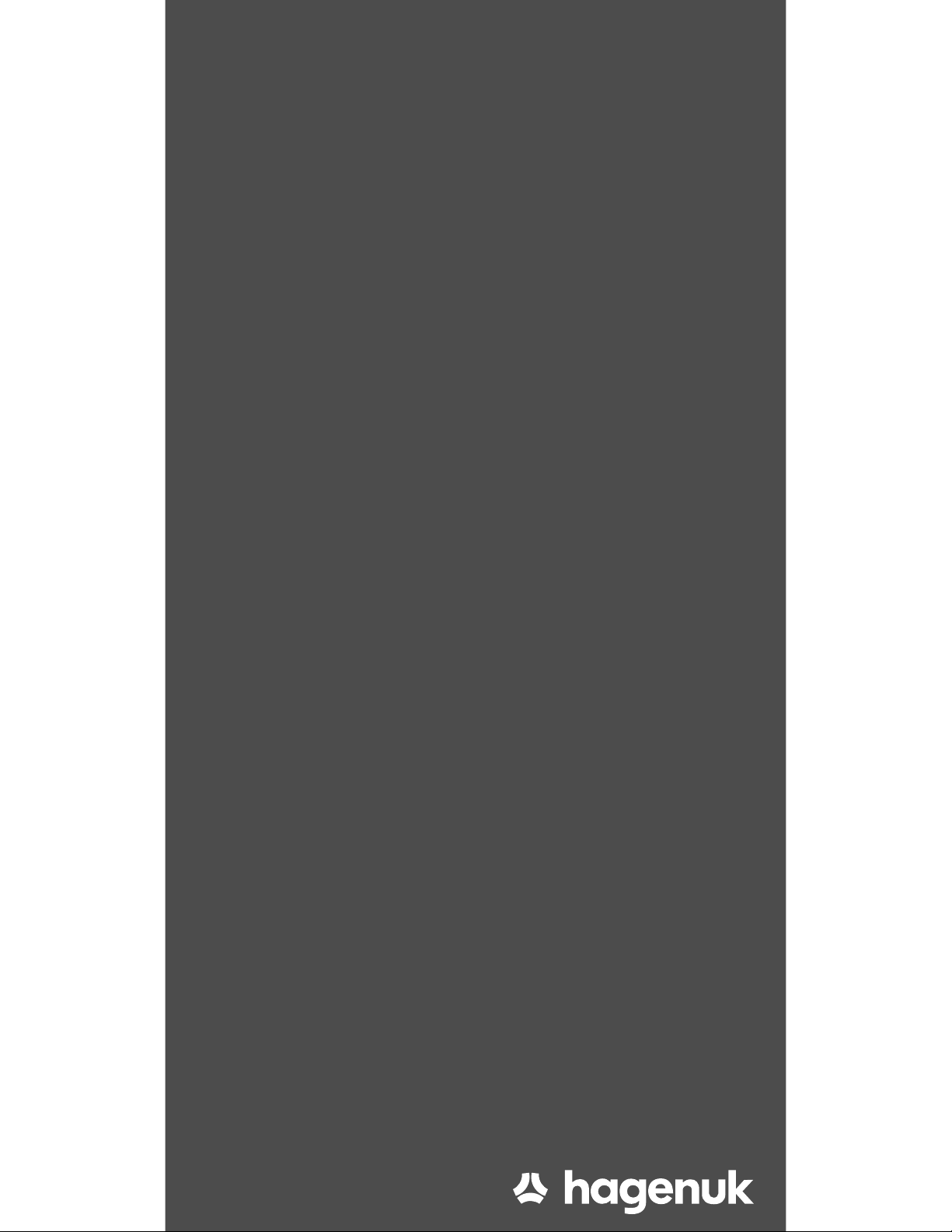
Bedienungsanleitung
DigiCell CX
Das schnurlose Telefon
Telekommunikation
Page 2
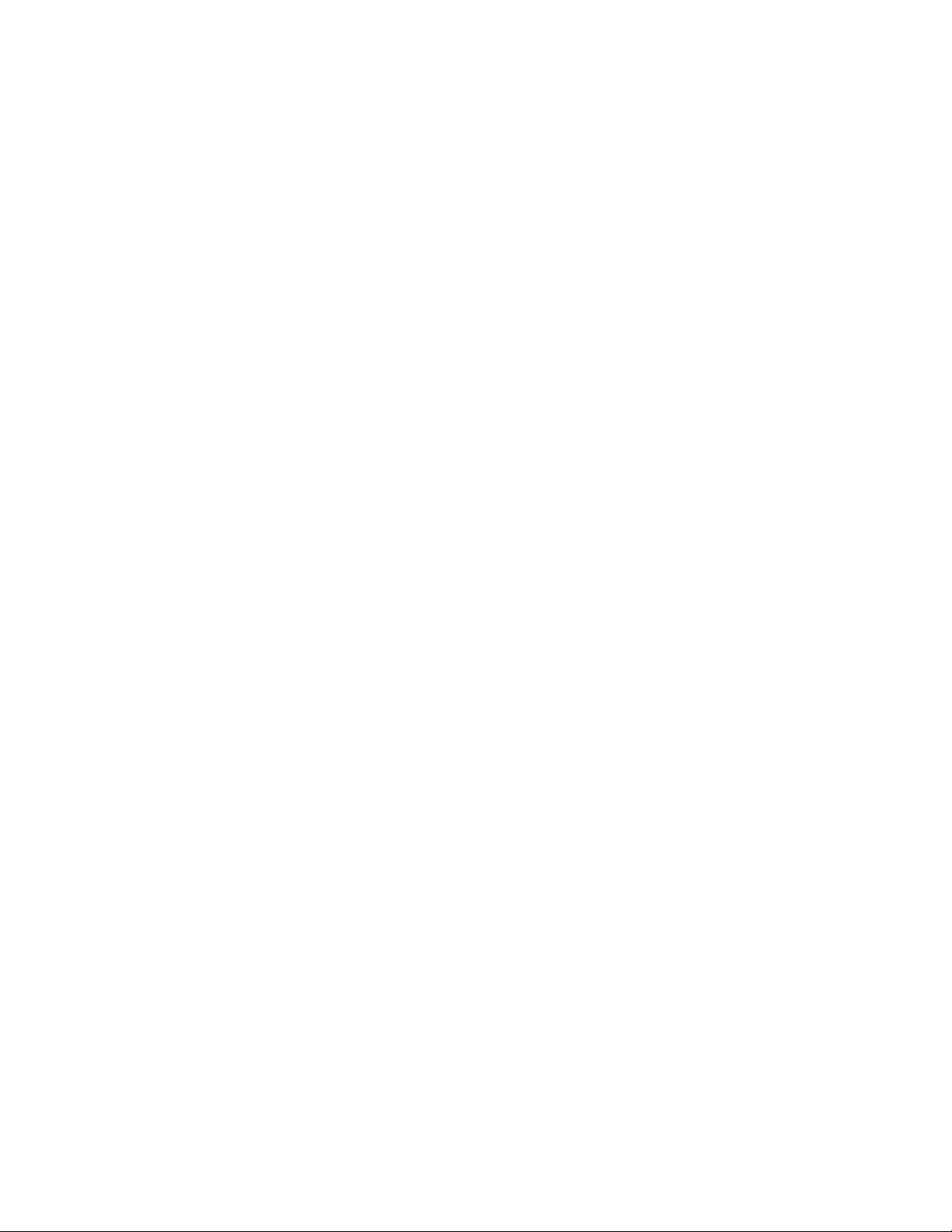
Inhalt der Verpackung
Die Kartons Ihres neuen Gerätes, des Hagenuk DigiCell CX,
beinhalten folgende Teile:
- 1 schnurloses Telefon DigiCell CX
- 1 Ladestation
- 1 Steckernetzgerät zur Spannungsversorgung der Ladestation
- 1 Akku
- 1 Bedienungsanleitung
Sollten Sie beim Auspacken des Gerätes bemerken, daß
eines der o.g. Teile fehlt oder beschädigt ist, wenden Sie sich
bitte zwecks umgehenden Ersatzes an Ihren Händler.
Bedienungsanleitung richtig nutzen
Die vorliegende Bedienungsanleitung erläutert Ihnen alle
Funktionen Ihres Telefons (wie z.B. die Einrichtung). Die von
Ihrem Telefon zur Verfügung gestellten Funktionen sind in
dem Überblick des Funktions-Menüs auf der folgenden Seite
dargestellt.
Darüber hinaus stehen Ihnen selbstverständlich die Funktionen der Anlage zur Verfügung. Informieren Sie sich hierzu in
der Anleitung für die Anlage (z.B. DigiCell A oder DigiCell I)
Sie können dieses Handset an allen Hagenuk-Anlagen im
DECT-Standard einsetzen. Die hier teilweise beschriebenen
Anlagen sind zur Zeit die DigiCell A und die DigiCell I.
Page 3
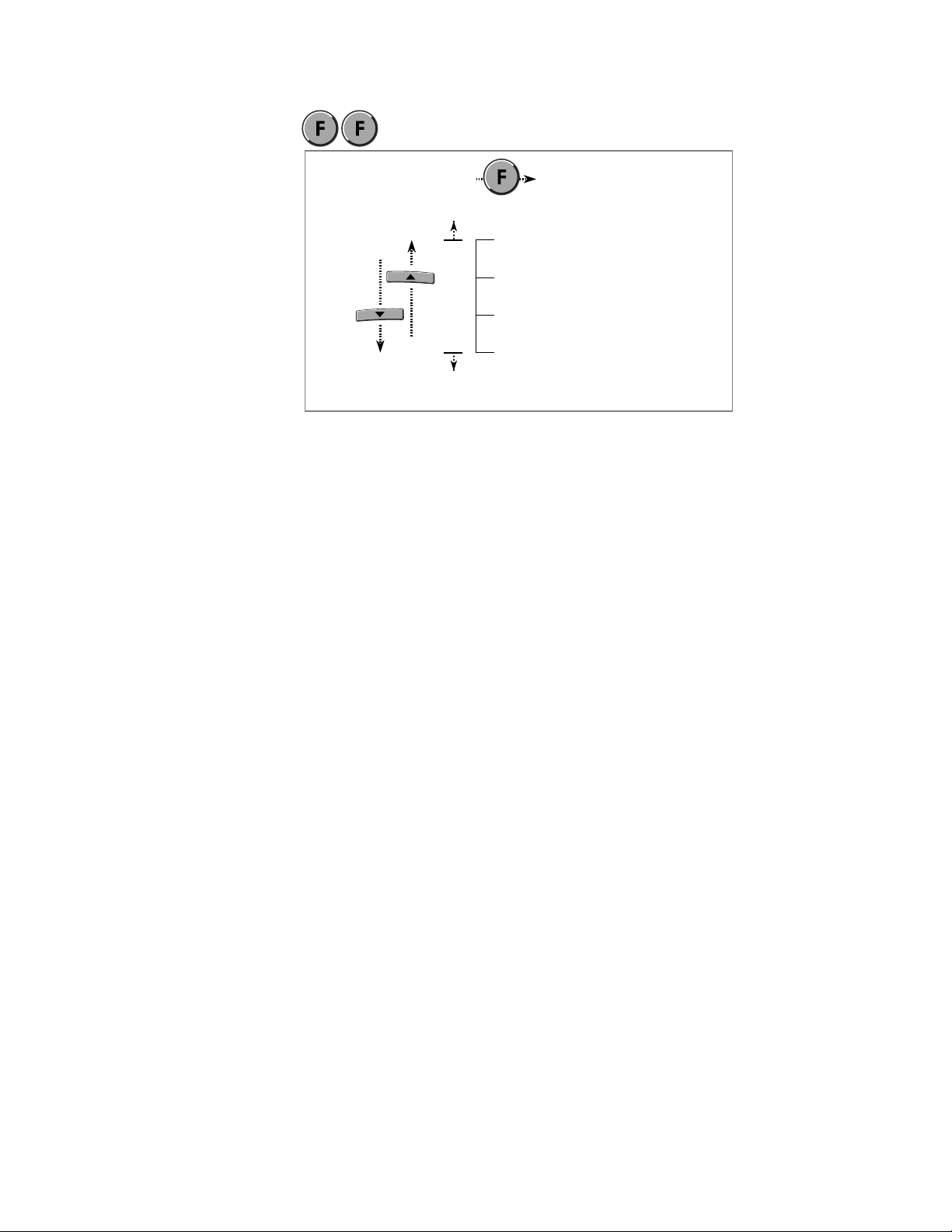
Menü-Übersicht der Handset-Funktionen
Im Menü werden nur die aktuell verfügbaren Funktionen angezeigt.
Menüeinstieg – Handset-Menü – Anlagen-Menü:
Anlagen-Menü
Kurzwahl
Direktruf
Einrichten
Handset-Menü:
Anlagen-Menü
Einbuchen
Page 4
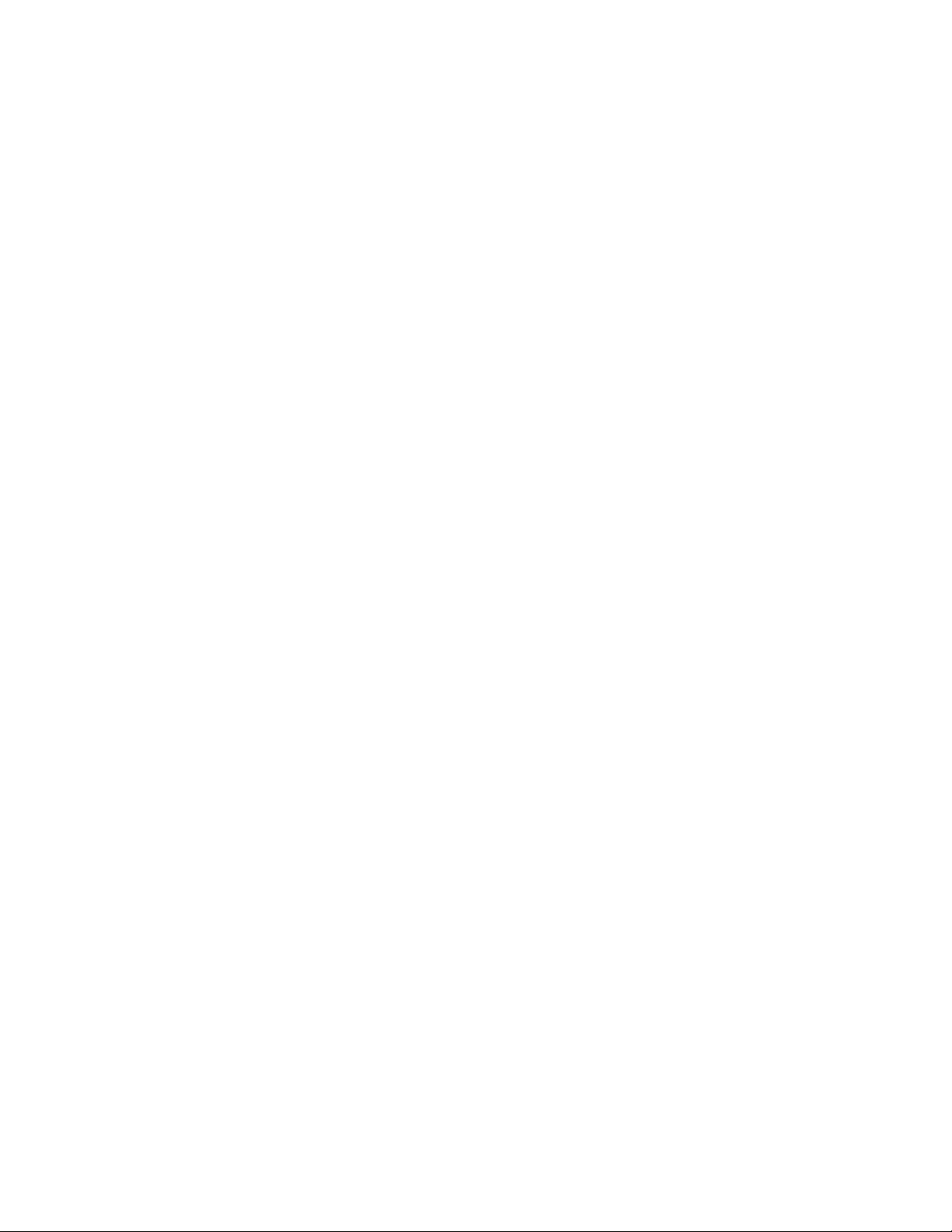
Page 5
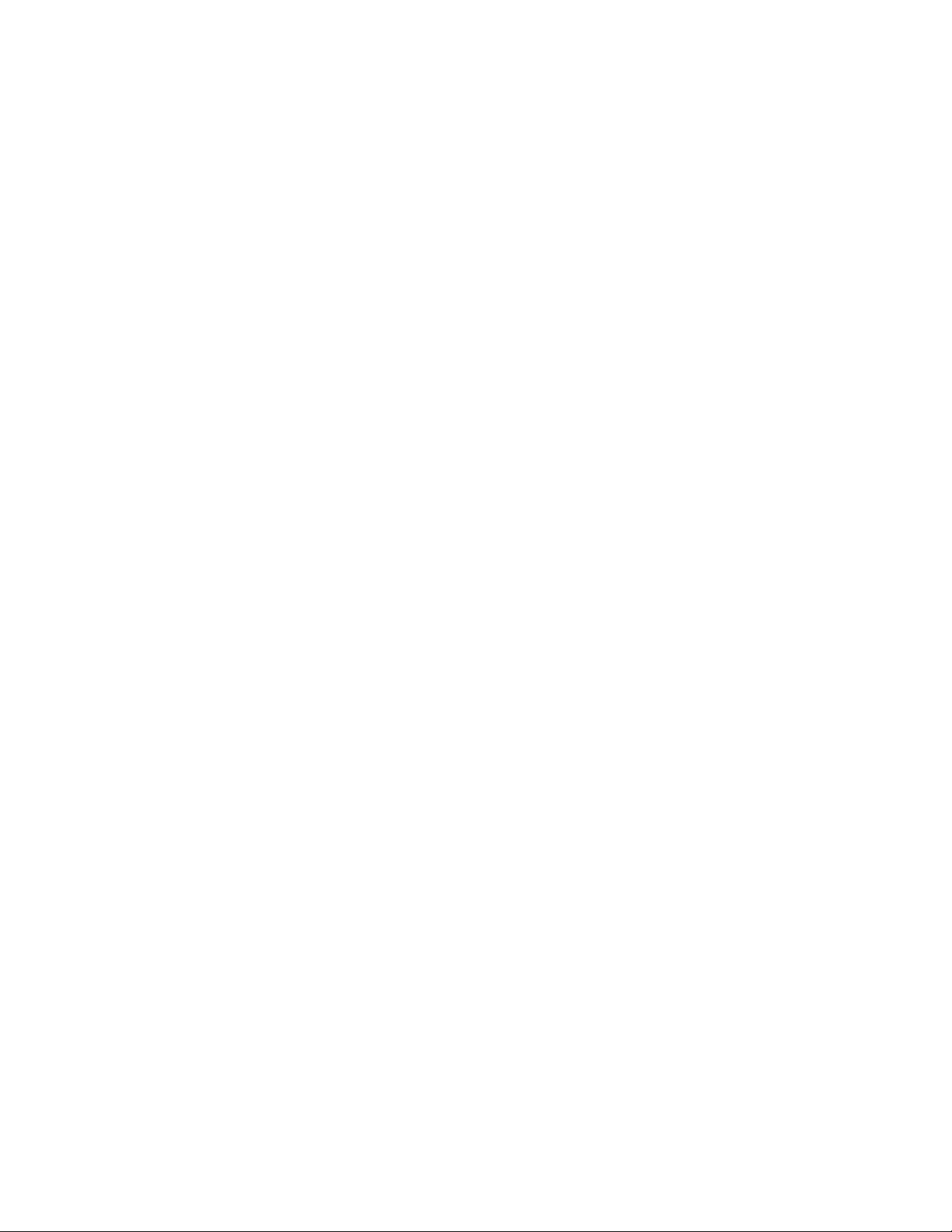
1
1 Bedienungsübersicht
1.1 Geräteansicht 3
1.1.1 Handset 3
1.1.2 Ladeablage 3
1.2 Erste Inbetriebnahme 4
1.3 Tastatur 6
1.4 Displayanzeigen 7
1.5 Akku-Zustandsanzeigen 8
2 Telefonieren
2.1 Handsets und Basisstationen 9
2.2 Handset an einer Basis einbuchen 9
2.3 Basis wechseln 11
2.4 Ruhezustand 12
2.4.1 Gespräch aus dem
Ruhezustand entgegennehmen 12
2.4.2 Gespräch aus dem Ruhezustand führen 12
3 Einstellen des Telefons
3.1 Schutz-Zustand (Tastatursperre) 13
3.2 AUS-Zustand (Strom-Spar-Modus) 14
3.3 Tonruf 15
3.3.1 Melodie einstellen 15
3.3.2 Lautstärke einstellen 16
3.4 Hörerlautstärke einstellen 17
3.4.1 Grundeinstellung Lautstärke 17
3.4.2 Lautstärkeeinstellung beim Gespräch 17
3.5 Sprachverschlüsselung 18
3.5.1 Sprachverschlüsselung einschalten 18
3.5.2 Sprachverschlüsselung ausschalten 18
3.6 Sperre des Handsets 19
3.6.1 Vollsperre einschalten 19
3.6.2 Vollsperre ausschalten 19
4 Komfortmerkmale
4.1 Stummschaltung 20
4.1.1 Mikrofon ausschalten 20
4.1.2 Mikrofon wieder einschalten 20
4.2 Wahlvorbereitung 21
Inhaltsverzeichnis
Page 6
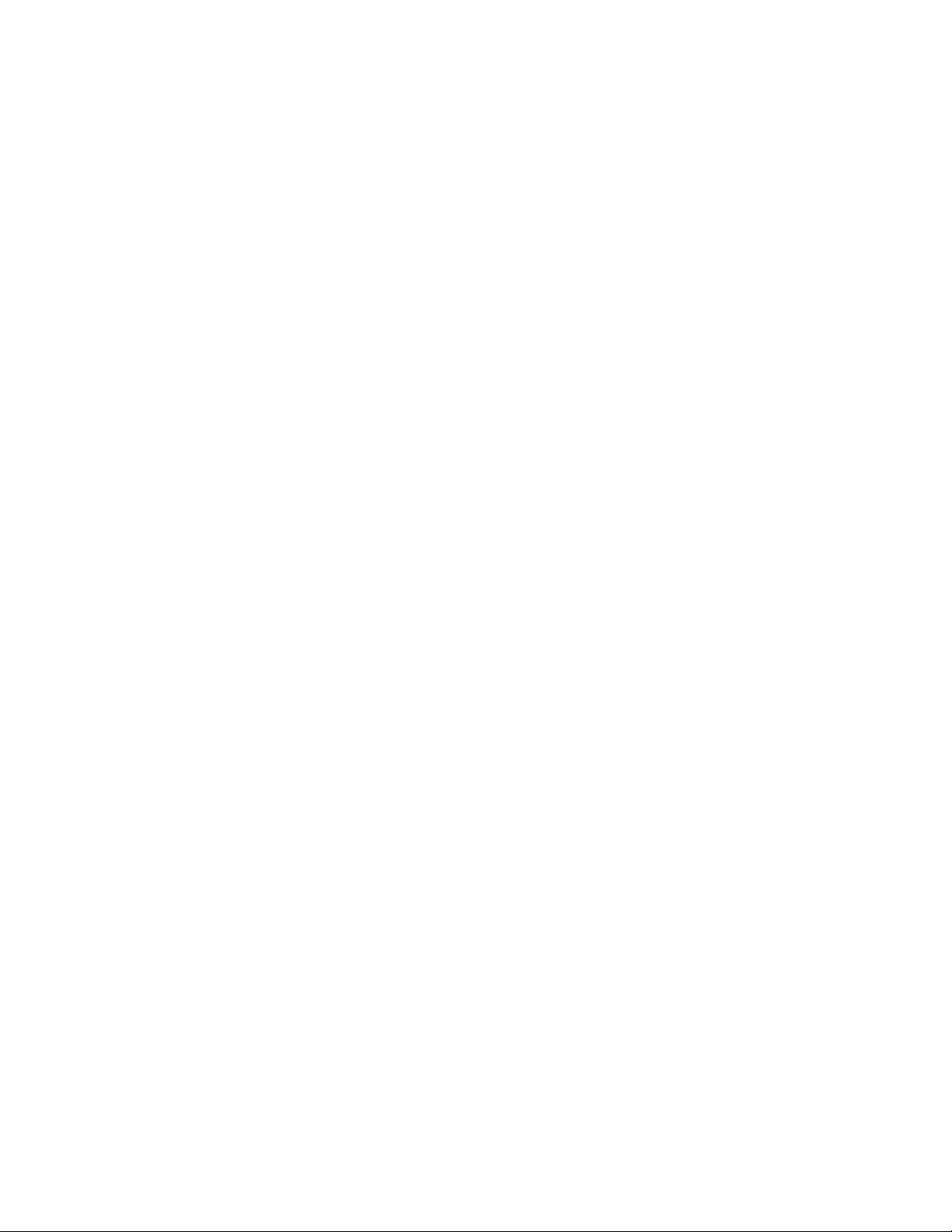
2
4.3 Wahlwiederholung 22
4.3.1 Wahlwiederholung mit History 22
4.3.2 Wahlwiederholung mit Blockwahl 23
4.4 Kurzwahl 24
4.4.1 Kurzwahlnummer speichern 25
4.4.1.1 Nummer über das Menü speichern 25
4.4.1.2 Nummer mit der Kurzwahltaste speichern 26
(Notizbuchfunktion)
4.4.2 Kurzwahlnummer kontrollieren und ändern 27
4.4.3 Kurzwahlnummer löschen 29
4.4.4 Kurzwahlnummer wählen 30
4.4.5 Kurzwahlnummer mit Blockwahl 30
4.5 Direktruf 31
4.5.1 Direktrufnummer speichern 31
4.5.2 Direktrufnummer kontrollieren und ändern 32
4.5.3 Direktrufnummer löschen 34
4.5.4 Direktruf ein-/ausschalten 34
4.6 Tastenklick ein-/ausschalten 35
4.7 PIN ändern 36
4.8 Gesprächszeit anzeigen 37
4.9 Zurücksetzen in den Auslieferungszustand 38
4.10 Schlüssel programmieren 39
5 Anhang
5.1 Störungen und Abhilfe 40
5.2 Lexikon der Fachausdrücke und
Leistungsmerkmale 40
5.3 Akkuladung / Akkupflege 44
5.4 Hinweise 45
5.5 Auslieferungszustand 46
5.6 Hinweistöne 47
5.7 Technische Daten 48
5.8 Reinigung / Pflege 49
Serviceadresse hint. Umschlag
Inhaltsverzeichnis
Page 7

3
1 Bedienungsübersicht
1.1 Geräteansicht
1.1.1 Handset
1.1.2 Ladeablage
(siehe auch Beiblatt „Ladeablage“)
Bedienungsübersicht
Antenne
Hörkapsel
Display
Pfeiltasten
Tastenfeld
Mikrofon
Ladekontakte
U
S
H
C
M
S
U
T
U
A
L
F
M
Z
T
S
A
B
M
E
R
I
D
T
R
T
N
O
V
T
N
I
Digi Cell CX
Arretierung
für Trageclip
oder
Blindstopfen
Trageclip
E
S
I
R
R
E
S
P
T
M
I
K
E
H
G
E
F
G
U
O
R
P
P
E
E
L
S
E
S
I
N
U
A
Kontakte
Akku
Deckel
TonrufSchallaustritt
Lademöglichkeit für Reserveakku
(Akku als Zubehör erhältlich)
Ladekontrolleuchte
für Handsetakku
2.
Deckel
1.
1.
2.
Geräteaufnahme
veränderbar
(hier: breite
Einstellung wählen)
Kontakte
Reserveakku
1.
Wandhalterung
2.
Page 8
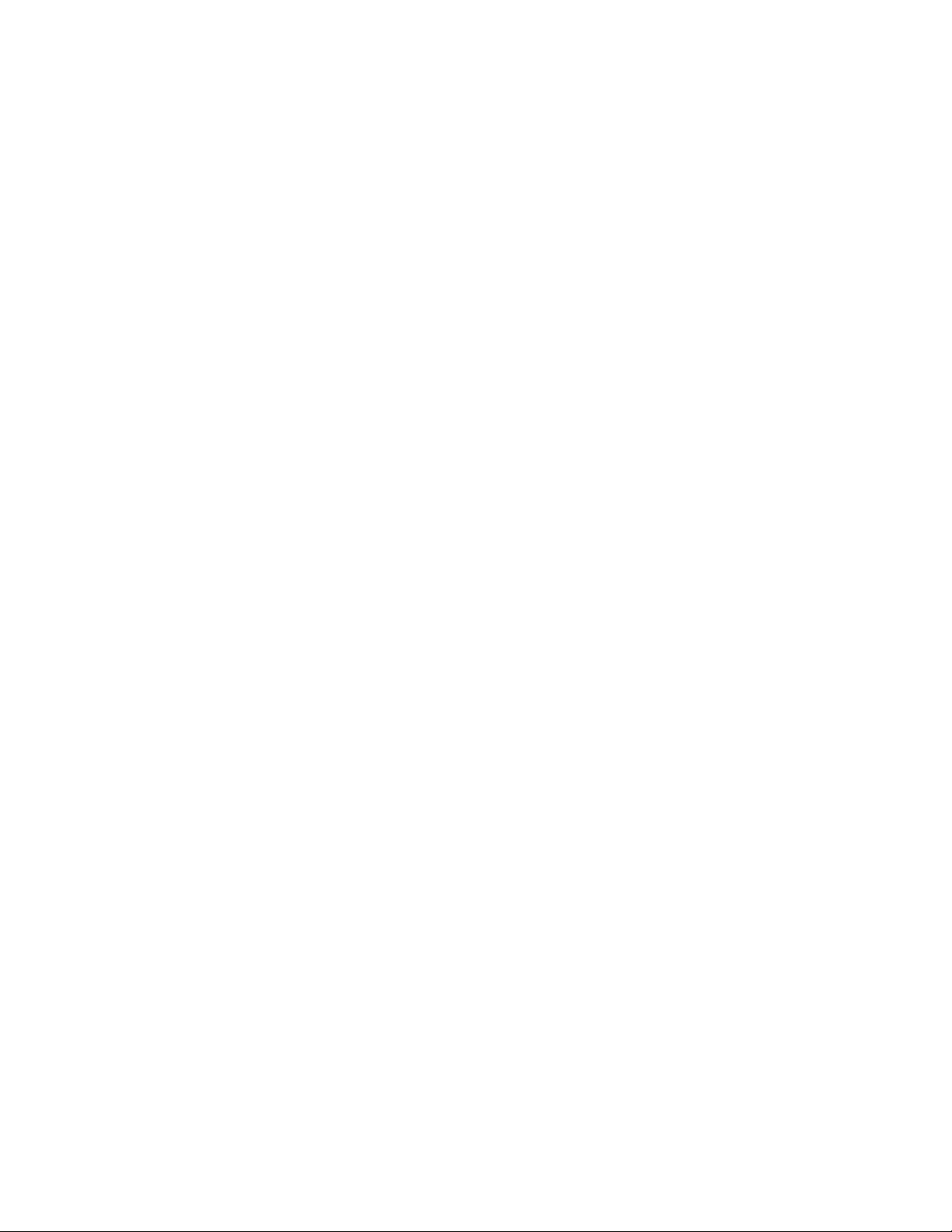
4
1.2 Erste Inbetriebnahme
● Aufstellort
Stellen Sie Ihr schnurloses Telefon nicht in der Nähe von z.B.
CD-Spielern, Videorecordern, Fernsehapparaten, Computern
oder Mikrowellengeräten auf, um eine gegenseitige Beeinflussung zu vermeiden. Auch sollte es nicht in Feuchträumen
oder in direkter Nähe von Wärmequellen stehen bzw. direkter
Sonnenbestrahlung ausgesetzt werden. Vermeiden Sie ebenfalls die Aufstellung an Orten, an denen es zu hoher Stauboder Rauchentwicklung kommt.
In der Nähe der Ladestation wird eine Netzsteckdose
benötigt.
Ihre Handsets können Sie innerhalb der Funkreichweite der
Basisstation betreiben. Auf einer freien Fläche beträgt diese
Reichweite bis zu 200 m. Sie reduziert sich entsprechend
durch Hindernisse wie Mauern, Zäune, Häuser oder Bäume.
Innerhalb von Gebäuden verringert sich die Reichweite durch
die Wände, Zimmerdecken, Fußböden und Einrichtungsgegenstände. Abhängig von diesen Gegebenheiten und dem
Aufstellort der Basisstation ergeben sich unter Umständen
deutlich verringerte Reichweiten. Achten Sie deshalb auf eine
funktechnisch günstige Aufstellung der Basisstation.
Bedienungsübersicht
Page 9
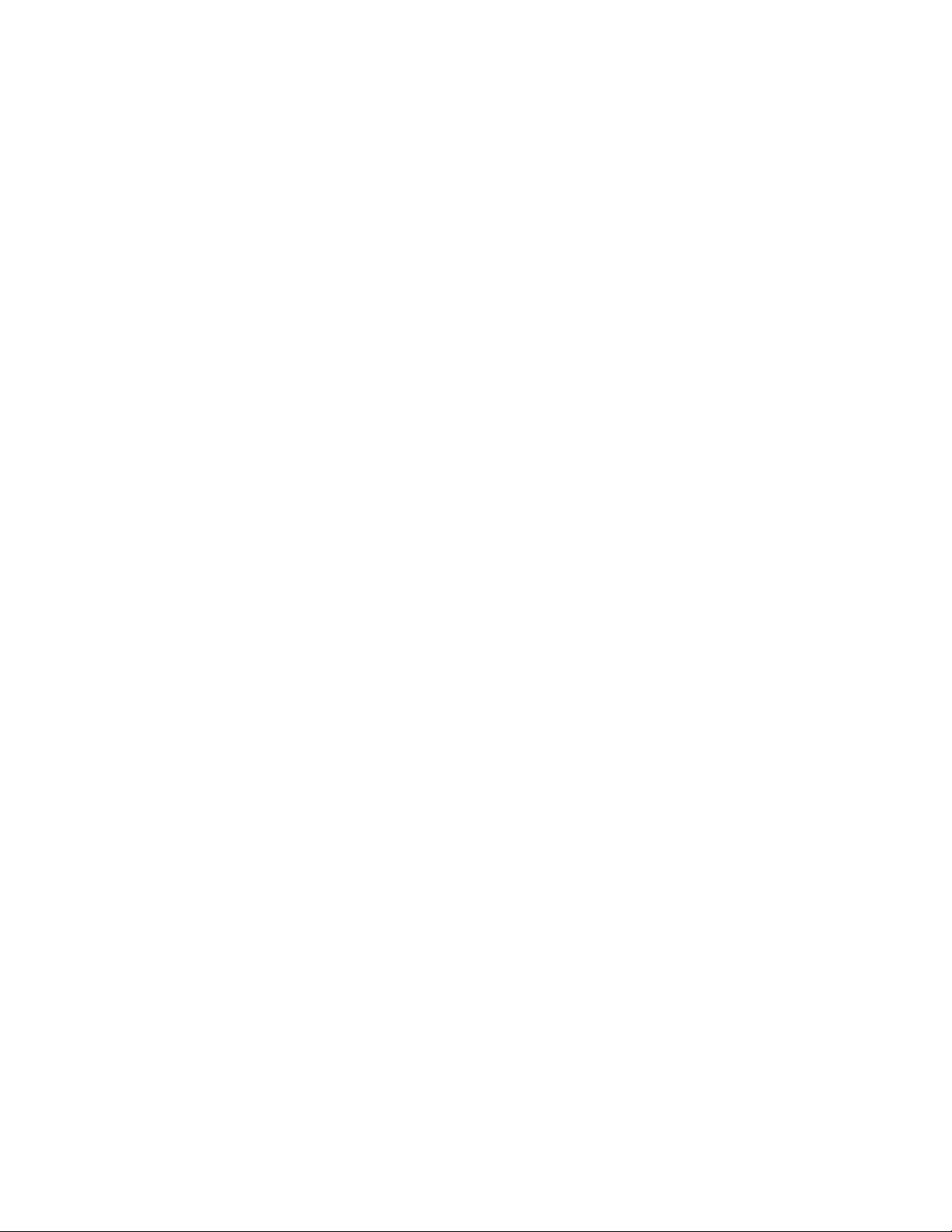
5
● Akku einsetzen
Legen Sie den mitgelieferten Akku in das Handset (siehe
Abb. ☞ 1.1 Geräteansicht).
● Akku laden
Bei fabrikneuen Geräten oder bei der Inbetriebnahme nach
einer längeren Lagerzeit muß der Akku des Handsets zuerst
aufgeladen werden. Stellen Sie dazu das Handset in die Ladeablage.
Stellen Sie Ihr Handset immer so in die Ladeablage, daß die
Tastatur nach vorne zeigt. Nur in dieser Stellung ist ein Laden
des Akkus möglich.
Bei der Erstladung (d.h. wenn gerade ein Akku in das Handset
eingesetzt wurde) wird der Akku ca. 14 Stunden geladen; dieses geschieht nicht konstant, sondern mit Impulsladungen,
was Sie daran erkennen können, daß die LED an der Ladeablage für eine Minute leuchtet und dann wieder für eine Minute erlischt.
Im Normalbetrieb (d.h. wenn das Handset nach der „Akku
leer“-Signalisierung in die Ladeablage gestellt wird) wird der
Akku über ca. 5 Stunden konstant (LED leuchtet dauernd) und
anschließend ergänzend mit dem bereits oben genannten
Impulsverfahren geladen. In diesem Fall dauert der Ladevorgang insgesamt ca. 9 Stunden.
In jedem Fall ist der Ladevorgang beendet, wenn die LED für
mehr als eine Minute erlischt.
Wenn Sie im Haus über mehrere Stunden den Strom abschalten (z.B. im Urlaub oder bei längeren Installationsarbeiten),
sollten Sie den Akku herausnehmen, da er sich sonst zu stark
entlädt und vor der Inbetriebnahme des Gerätes wieder aufgeladen werden muß.
Bedienungsübersicht
Page 10
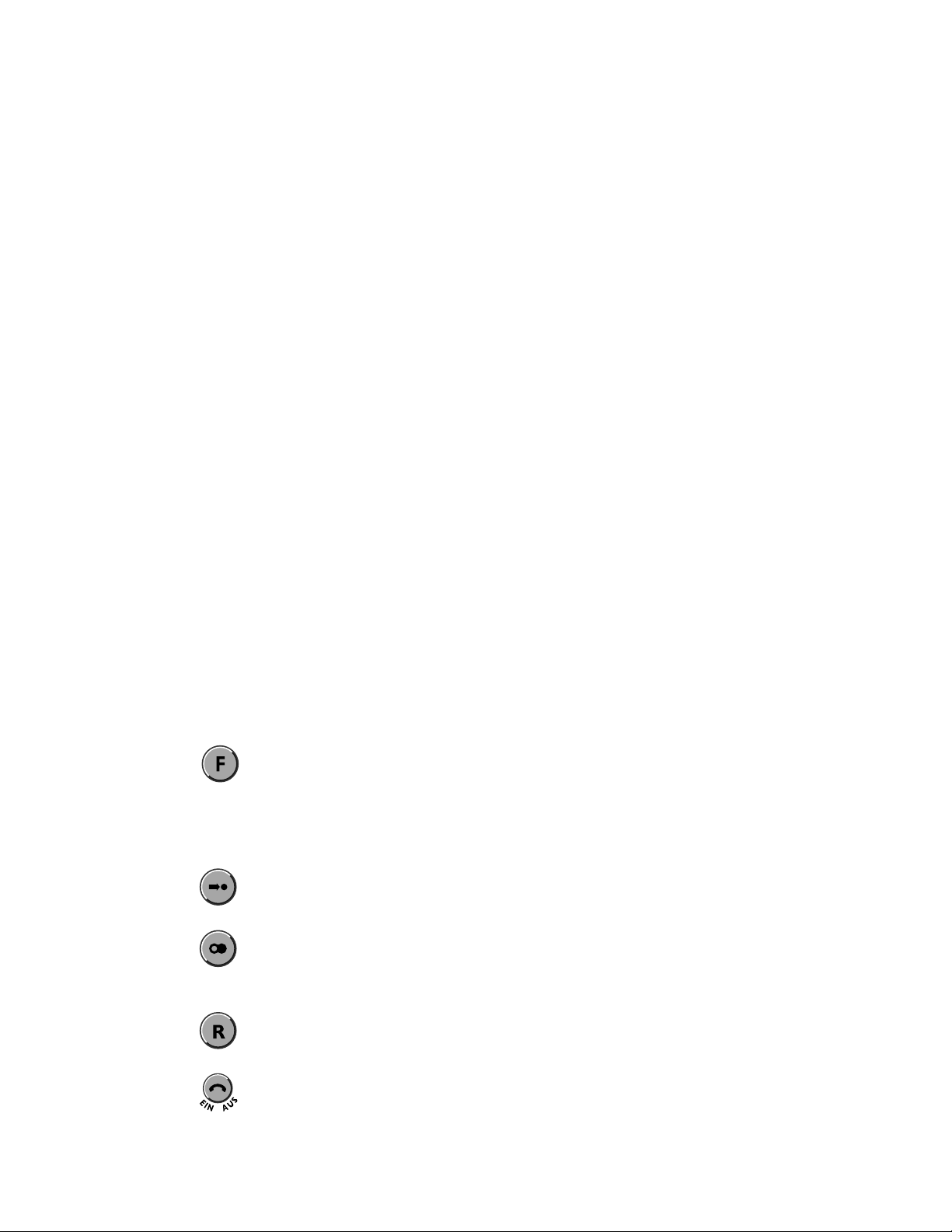
6
1.3 Tastatur
Die Tastatur besteht aus 22 Tasten, die z.T. doppelt belegt
sind. Die entsprechende Funktionsbezeichnung ist in unmittelbarer Nähe der entsprechenden Taste auf das Gehäuse
aufgedruckt.
Die Tasten haben folgende Bedeutung:
Die Zifferntasten 1 - 0 sowie die Sondertasten * und # dienen
zum Wählen der Rufnummer (letztere nur bei Mehrfrequenzwahlverfahren MFV - auch Tonwahl genannt).
Die Aufdrucke neben der jeweiligen Taste bedeuten:
SCHUTZ Tastatur wird ab-/eingeschaltet
BASIS Auswahl der Basisstation im Multiaccess-
Betrieb (A bis D)
SPERRE Ein-/Ausschalten der Vollsperre
STUMM Aus-/Einschalten des Mikrofons
DIREKT Ein-/Ausschalten der Betriebsart „Direktruf“
GEHEIM Ein-/Ausschalten der Sprachverschlüsselung
LAUT Einstellung der Hörerlautstärke (4 Stufen)
TONRUF Einstellen der Tonruflautstärke und
Tonrufmelodie des Handsets
PROG Beginn einer Programmierfunktion
MFV Temporäres Umschalten des Wahlverfah
rens
auf Mehrfrequenzwahl (MFV)
SLEEP Strom-Spar-Modus
- Die »F«-Taste schaltet die Zweitbelegung der o.g.
Tasten ein und dient als Einstiegstaste für die
Menüführung.
Die Tasten unterhalb der »F«-Taste haben folgende Funktio-
nen:
- Kurzwahl
( ☞ 4 Komfortmerkmale)
- Wahlwiederholung (History-Funktion), einwählbare
Pause
( ☞ 4 Komfortmerkmale)
- Signaltaste
- »EIN-AUS«-Taste: schaltet das Handset ein, wenn
Sie selbst anrufen wollen oder wenn ein Anruf eintrifft. Gespräche werden durch diese Taste beendet
oder vermittelt.
Bedienungsübersicht
Page 11
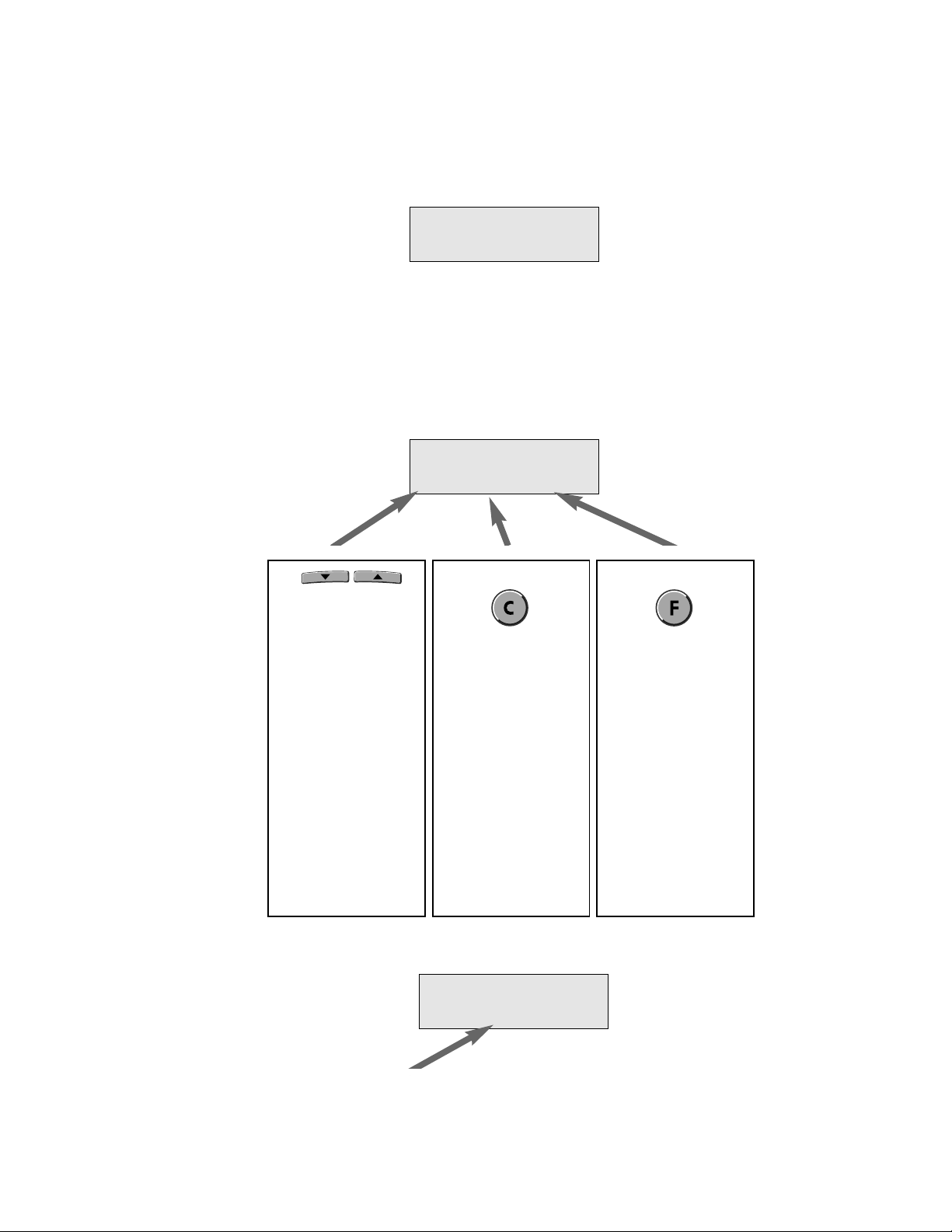
7
1.4 Displayanzeigen
In den beiden Zeilen des Displays stehen jeweils 16 Zeichen
zur Verfügung, um z.B. die Menüsteuerung, die gewählte
Rufnummer oder die angefallenen Gebühren anzuzeigen.
Bei der Bedienung werden Sie durch das Menü geführt
(Beispiel: Menüpunkt „Kurzwahl speichern“).
Durch dieses Zeichen (Cursor) wird die Position für Eingaben
und Änderungen im Display angezeigt.
01:NDR KIEL
043196_
KW SPEICHERN
≤≥ C:ENDE
F:JA
1234567890123456
1234567890123456
Mit den
Pfeiltasten
bewegen Sie
sich von einem
Menüpunkt zum
nächsten.
Die Tasten
haben eine auto-
matische Wie-
derholfunktion,
wenn sie länger
gehalten wer-
den.
Mit der
»F«-Taste
rufen Sie die
einzelnen Funk-
tionen auf und
bestätigen eine
Auswahl oder
Eingabe.
Mit der
»C«-Taste
beenden Sie die
Bedienung eines
Menüpunktes
(ohne eine
Änderung vorzu-
nehmen) und
gelangen zum
vorhergehenden
Punkt zurück.
Bedienungsübersicht
Page 12
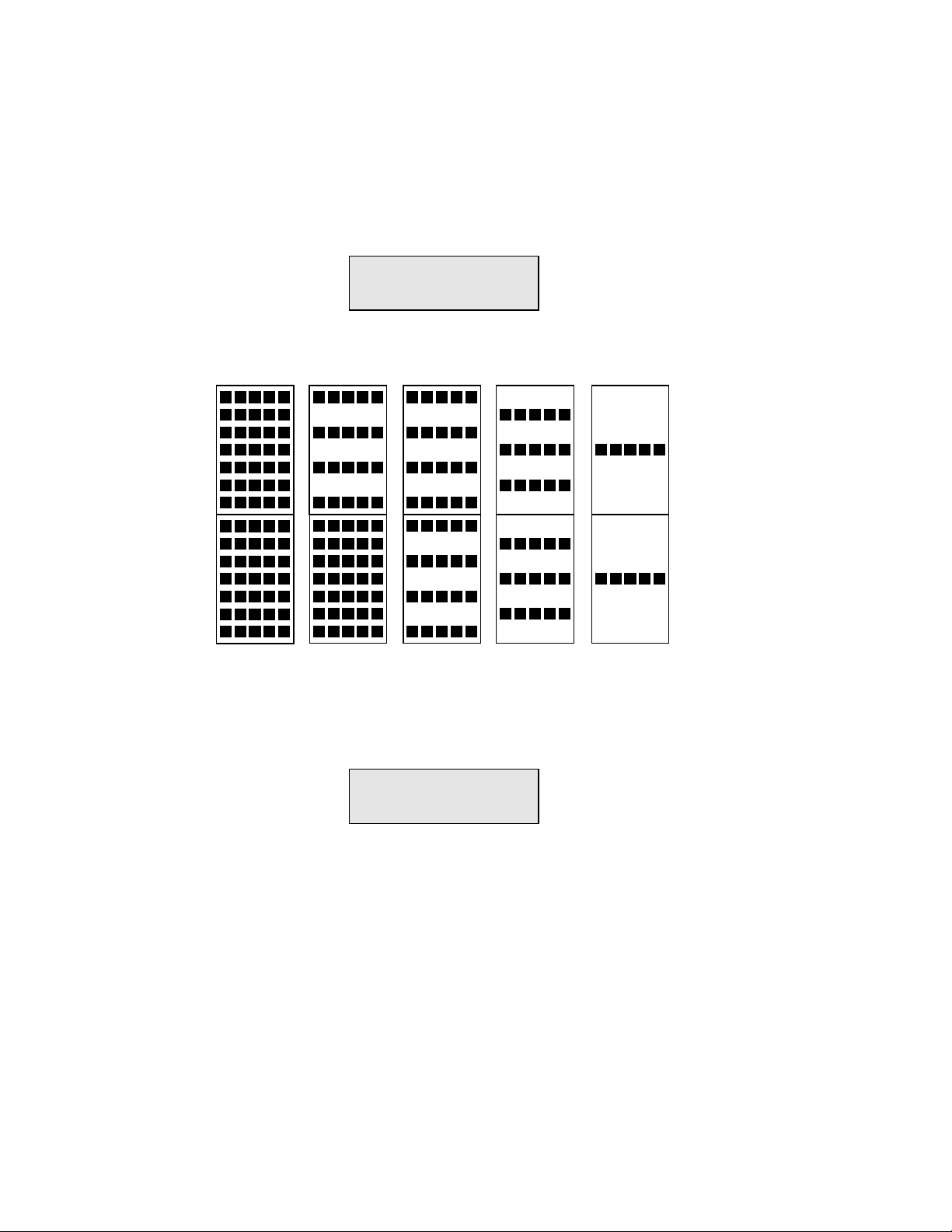
8
1.5 Akku-Zustandsanzeige
Die Akku-Zustandsanzeige erfolgt durch das jeweils letzte Zeichen der oberen und unteren Displayzeile.
Bedeutung der Anzeige zum Ladezustand:
Wenn die folgende Anzeige erscheint, haben Sie noch eine
Restbetriebszeit von 3 Minuten. Gleichzeitig hören Sie ein
akustisches Signal.
Wenn die Anzeige »AKKU LEER« im Ruhezustand angezeigt
wird, kann kein Gespräch mehr aufgebaut werden.
Stellen Sie bitte das Handset unbedingt in die Ladeablage.
Aus technischen Gründen ist eine genaue Anzeige des Ladezustands erst nach einer kompletten Volladung des Akkus
möglich. Achten Sie deshalb bei einem Tausch des Akkus
immer darauf, daß dieser vollgeladen ist.
AKKU LEER
BASIS A §
§
Bedienungsübersicht
80-100% 60-79% 40-59% 20-39% 0-19%
Page 13
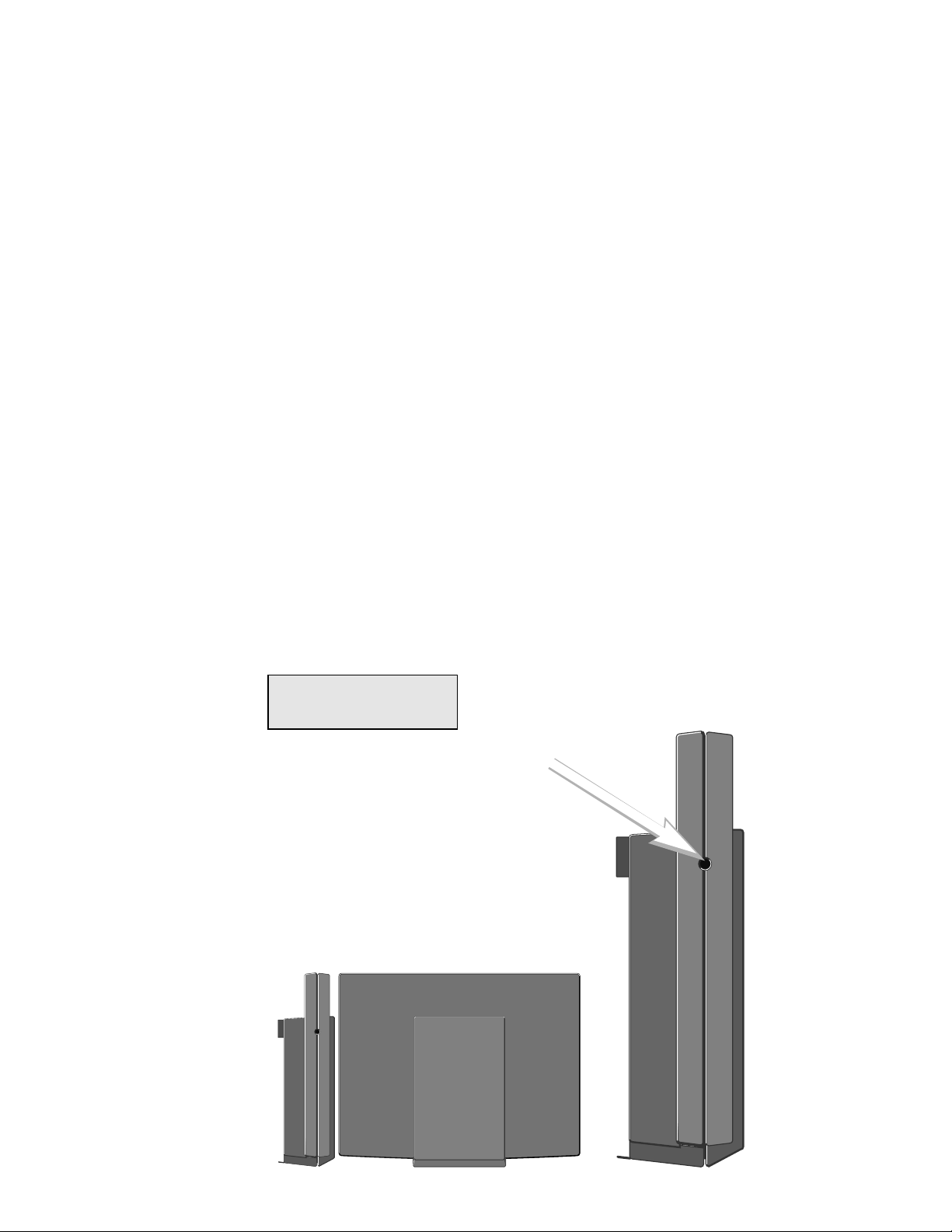
9
2 Telefonieren
Zum Telefonieren beachten Sie bitte auch die Bedienungsanleitung Ihrer Telefonanlage.
2.1 Handsets und Basisstationen
●
Sie können das Handset an bis zu 4 Basisstationen
(A bis D) einbuchen.
●
Für die jeweilige Nutzung an einer Basisstation wird
das Handset durch eine Einbuch-Prozedur aktiviert.
●
Sie können Ihr Handset abwechselnd an den einzelnen Basisstationen aktivieren.
●
Maximal 6 Handsets können gemeinsam an einer
Basis betrieben werden. Sie haben die (internen)
Telefonnummern 2 bis 7.
2.2 Handset an einer Basis einbuchen
Nachdem Sie den geladenen Akku eingesetzt haben, müssen
Sie Ihr Handset zuerst an einer Basisstation einbuchen, um
telefonieren zu können. Im Display erhalten Sie die Anzeige:
Am Handset muß die EinbuchProzedur aufgerufen werden.
Einbuchen :
(z.B. Basisstation DigiCell A)
An der linken Seite der Basis den
Schalter zum Einbuchen mit einem
geeigneten Gegenstand kurz betätigen (siehe Zeichnung). Nach der
Betätigung muß der Vorgang des Einbuchens innerhalb von 30 Sekun-
den erfolgen. Ggf. nach Ablauf der
30 Sek. Schalter erneut betätigen.
KEINE BASIS
Telefonieren
Page 14
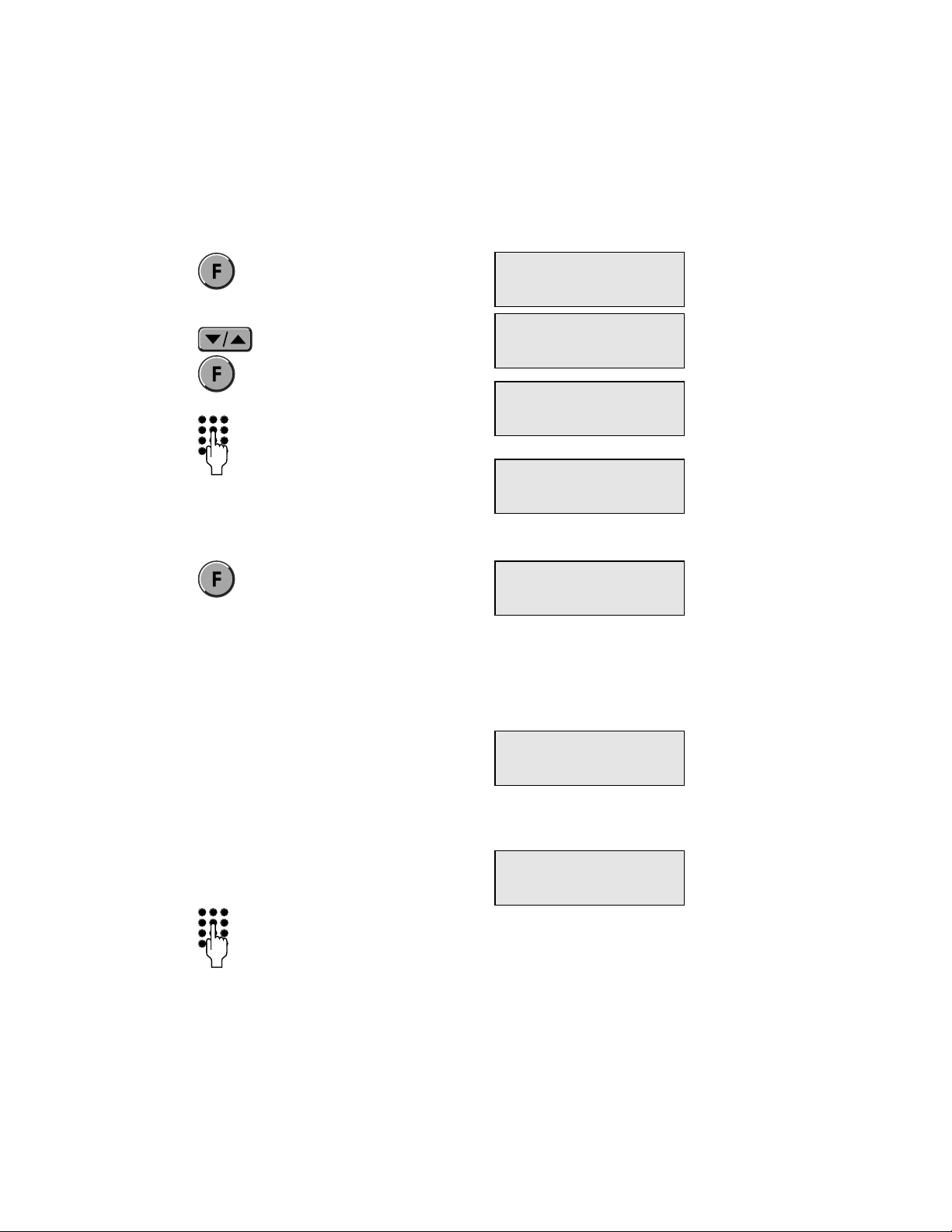
10
- Basis auswählen
(☞ 2.3 Basis wechseln)
Im Auslieferungszustand ist
„Basis A“ eingestellt.
- »F«-Taste 2mal drücken
- Menüpunkt »EINBUCHEN«
mit den Pfeiltasten auswählen und »F«-Taste
drücken
- PIN eingeben
Hinweis:
Spätestens jetzt muß der
Einbuch-Schalter an der
Anlage betätigt werden.
- Mit der »F«-Taste die
Anmeldung starten
- Das Handset sucht nach
der Basisstation, an der der
Einbuch-Schalter betätigt
wurde.
Wenn das Handset innerhalb
von 20 Sek. keine Verbindung zu einer Basis aufbauen
konnte, erscheint die Meldung „KEINE BASIS“
Wenn das Handset eine
Basis findet,
- Vierstelliges „Paßwort“ eingeben
Hinweis:
Das Paßwort ist ein Sicherheitsmerkmal. Ändern Sie
es zum Schutz der Anlage
möglichst früh.
KURZWAHL
≤≥ C:ENDE F:MENÜ
PIN? ---C:ENDE
ANMELDEN
≤≥ C:ENDE F:JA
MOBIL SUCHT
GEWÄHLTE BASIS
EINBUCHEN
≤≥ C:ENDE F:MENÜ
Telefonieren
PASSWORT? ------
0.9 C:ENDE
KEINE BASIS §
§
Page 15
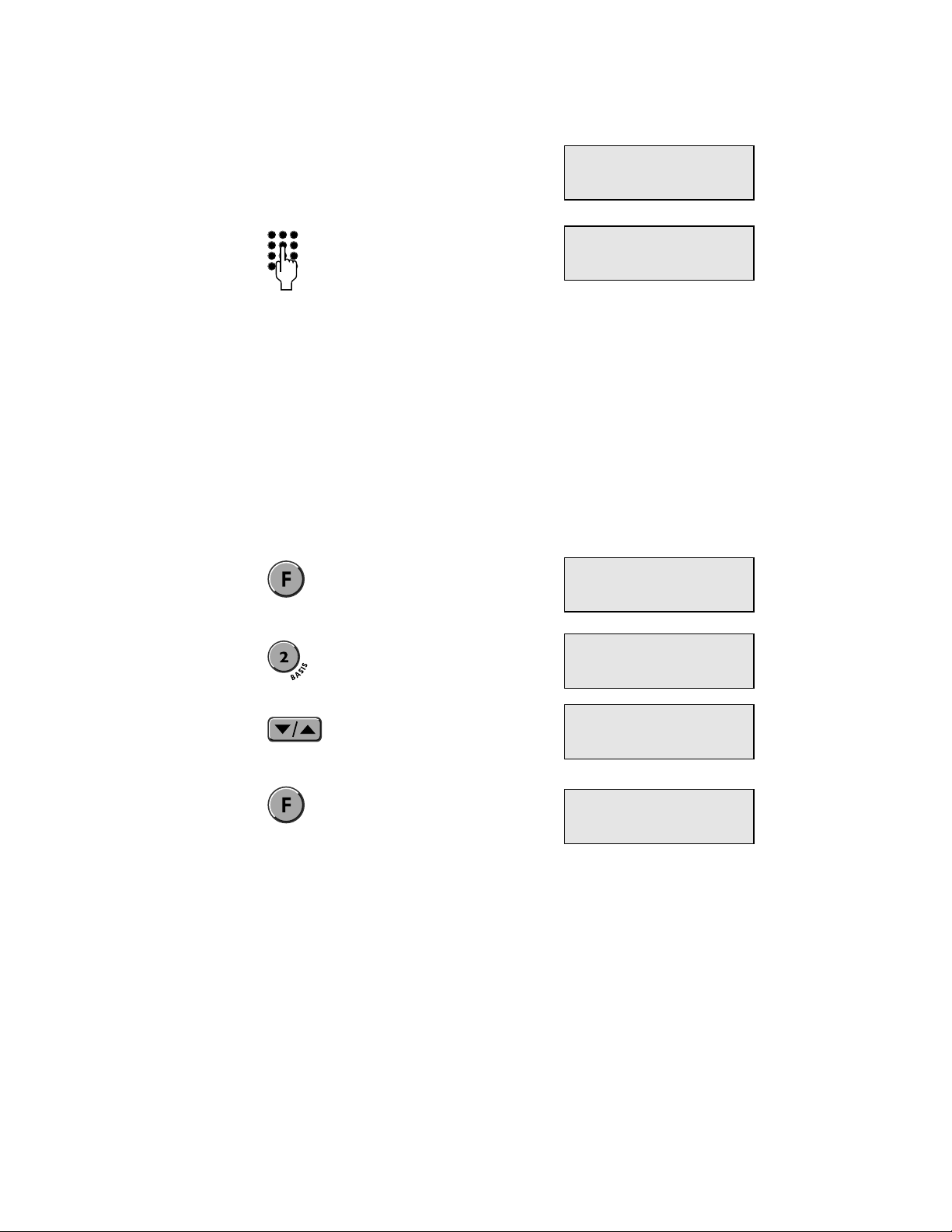
11
- Eine Liste der zur Verfügung stehenden HandsetNummern wird angezeigt
-Gewünschte Nummer ein-
geben.
-Das Handset ist nun an
dieser Basis registriert, Sie
können jetzt telefonieren
2.3 Basis wechseln
Ist Ihr Handset an mehreren Basisstationen eingebucht, müssen Sie es für die jeweilige Nutzung der in Reichweite befindlichen Basisstation aktivieren.
-»F«-Taste drücken
-Zifferntaste »2« drücken
-Gewünschte Basis auswählen
-Wahl mit »F«-Taste
bestätigen
Das Handset ist für die
gewünschte Basis eingerichtet.
Erscheint im Display die
Anzeige „KEINE BASIS“,
muß das Handset erst an der
neuen Basis eingebucht werden (☞ 2.2 Handset an einer
Basis einbuchen).
Telefonieren
FUNKTIONSAUSWAHL
C:ENDE F:MENÜ
NEUE BASIS A
≤≥ C:ENDE F:JA
NEUE BASIS C
≤≥ C:ENDE F:JA
BASIS C §
§
TLN:234567
0.9 C:ENDE
2:BITTE WÄHLEN
Page 16
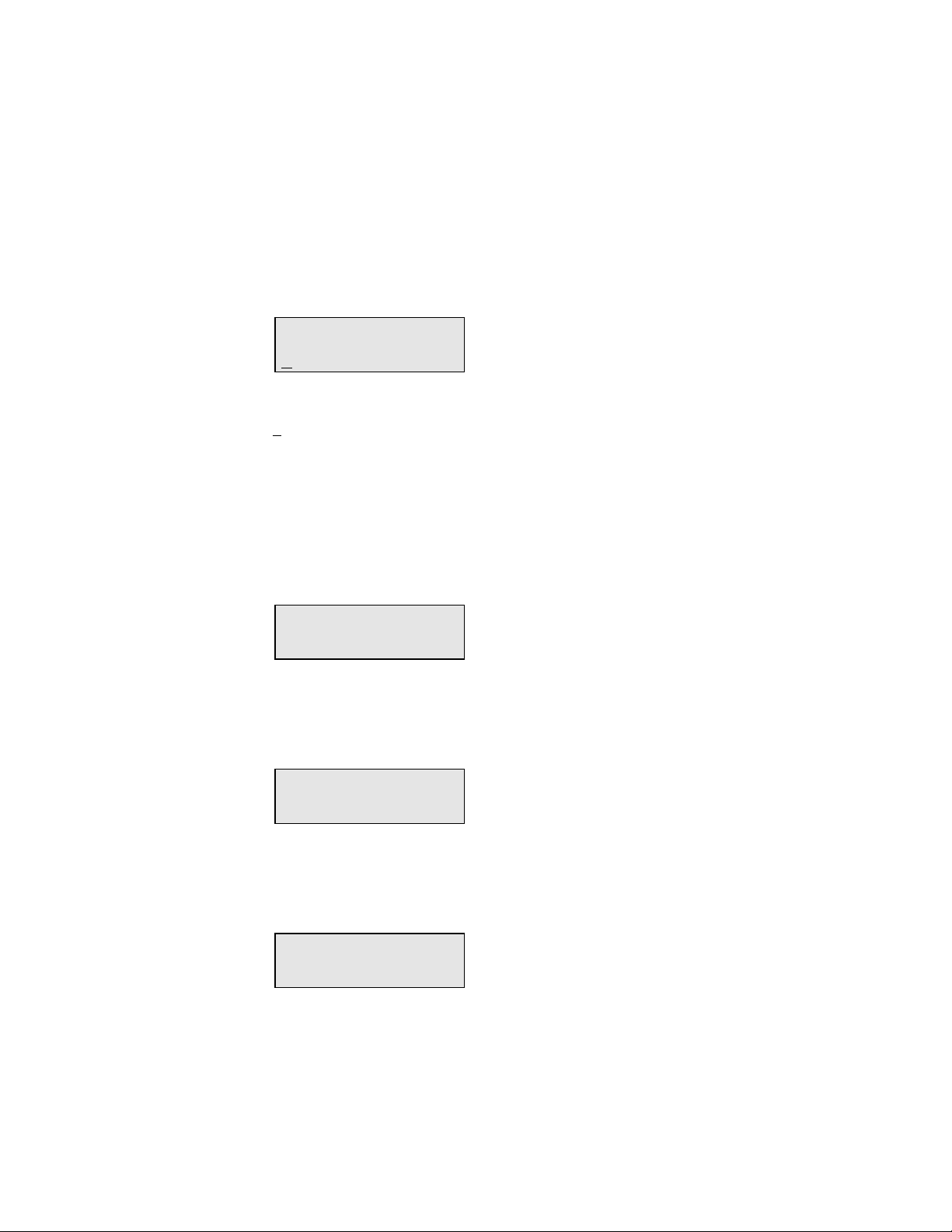
12
2.4 Ruhezustand
2.4.1 Gespräch aus dem Ruhezustand entgegennehmen
Der Ruhezustand ist der Grundzustand; ein ankommendes
Gespräch wird durch den Tonruf des Handsets signalisiert
und im Display angezeigt.
X = AL : Amtsleitung
X = 1-7 : Internverbindung
x
= Rufnummer des Rufenden (nur bei DigiCell I)
Nachdem Sie den Tonruf des Handsets gehört haben, können
Sie das Gespräch mit der »EIN-AUS«-Taste annehmen. Falls
sich das Handset in der Ladeablage befindet, wird nach dem
Entnehmen automatisch die Verbindung aufgebaut.
2.4.2 Gespräch aus dem Ruhezustand führen
Das Display zeigt, daß sich das Handset in der Reichweite der
ausgewählten Basis befindet.
Das Display zeigt, daß sich das Handset außerhalb der Reichweite einer Basis befindet oder die Basis nicht in Betrieb ist.
Sie können nicht telefonieren und Anrufe entgegennehmen.
Wenn sich das Handset in Reichweite der Basis befindet,
wird nach dem Einschalten des Telefons links im Display die
Nummer angezeigt, unter der das Handset an der aktuellen
Basis eingebucht ist (☞ 2.2, 2.3).
Zum Telefonieren beachten Sie bitte die Bedienungsanleitung Ihrer Telefonanlage.
2:BITTE WÄHLEN
KEINE BASIS §
§
BASIS A §
§
RUF VON X
x
Telefonieren
Page 17
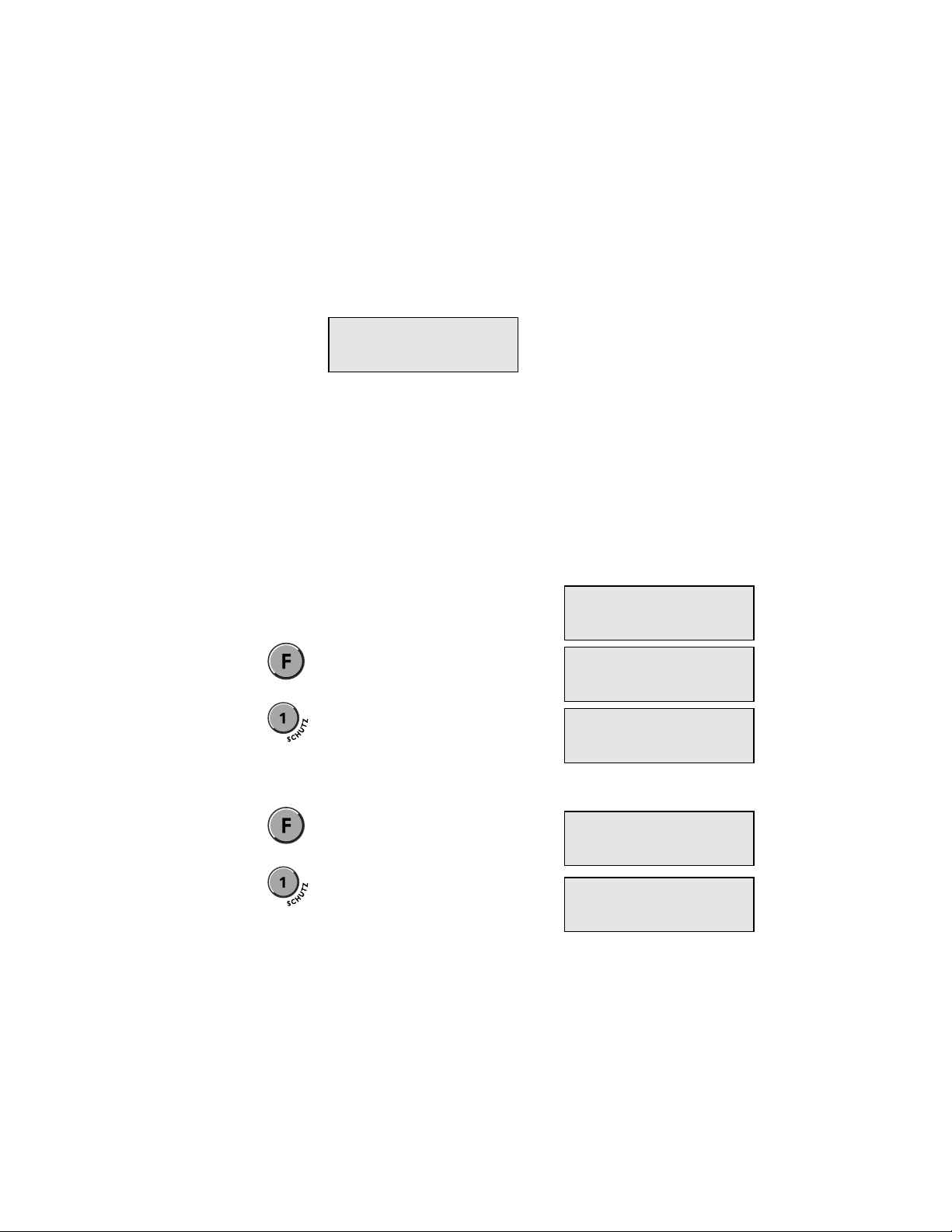
13
3 Einstellen des Telefons
3.1 Schutz-Zustand (Tastatursperre)
Um die Tastatur vor einer unbeabsichtigten Betätigung zu
schützen, kann sie abgeschaltet werden.
Im Display wird dieser Zustand durch „TASTATUR
GESPERRT“ angezeigt.
Eintreffende Gespräche werden wie üblich signalisiert und
können wie üblich angenommen werden (☞ 2 Telefonieren)
(der Schutz-Zustand wird aufgehoben und muß ggf. wieder
aktiviert werden). Abgehende Gespräche bei aktiviertem
Tastaturschutz sind nicht möglich.
- Gerät befindet sich im
Ruhezustand
- »F«-Taste drücken
- Zifferntaste »1« drücken
Schutz-Zustand aufheben:
- »F«-Taste drücken
- Zifferntaste »1« drücken
TASTATUR §
GESPERRT §
FREIGEBEN
MIT TASTE 1
FUNKTIONSAUSWAHL
C:ENDE
F:MENÜ
TASTATUR
GESPERRT
BASIS A §
§
BASIS A
Einstellen des Telefons
Page 18

14
3.2 AUS-Zustand (Strom-Spar-Modus)
Ihr Handset ist nahezu völlig abgeschaltet. Es wird nur noch zur
Überwachung der Tastatur ein geringer Strom verbraucht.
Das Display ist ohne jede Anzeige.
Es werden weder eintreffende Gespräche signalisiert, noch
können sie angenommen werden.
Wird das schnurlose Telefon von einem anderen internen
schnurlosen Telefon angerufen, erhält dieses die Anzeige
„NICHT ERREICHBAR“.
Telefonieren ist nicht möglich.
- Gerät befindet sich im
Ruhezustand
- »F«-Taste drücken
- Sondertaste # drücken
(Display ohne jede Anzeige)
AUS-Zustand aufheben:
- »F«-Taste drücken
- Sondertaste # drücken
oder
- Handset in die Ladeablage
legen
oder
- Stromversorgung des
Handsets kurzzeitig
unterbrechen
(Entnahme des Akkus.
Beachten Sie hierbei die Hinweise auf Seite 5)
Hinweis:
Der Strom-Spar-Modus kann auch bei einer Verbindung aktiviert werden! Die Verbindung wird dann unterbrochen.
FUNKTIONSAUSWAHL
C:ENDE F:MENÜ
BASIS A §
§
EINSCHALTEN MIT
TASTE #
BASIS A §
§
Einstellen des Telefons
Page 19

15
3.3 Tonruf
3.3.1 Melodie einstellen
- Sie telefonieren gerade
oder das Gerät befindet
sich - wie hier dargestellt im Ruhezustand
- »F«-Taste drücken
- Zifferntaste »8« drücken
- »F«-Taste drücken
(die momentan gespeicherte Einstellung wird abgespielt und angezeigt, z.B. 4)
- Gewünschte Melodie mit
den Pfeiltasten einstellen
(die Melodie (1 bis 10) wird
angezeigt und abgespielt).
- Mit »F«-Taste speichern
Wollen Sie die Einstellung lediglich kontrollieren, drücken Sie
nach der Zifferntaste »8« zweimal die »F«-Taste; das Gerät
kehrt in den Ausgangszustand zurück.
Der Vorgang kann auch mit der »C«-Taste abgebrochen werden, Änderungen werden dann nicht gespeichert.
FUNKTIONSAUSWAHL
C:ENDE F:MENÜ
BASIS A §
§
BASIS A §
§
MELODIE
≤≥ C:ENDE F:JA
MELODIE4
≤≥ C:ENDE
F:JA
Einstellen des Telefons
Page 20

16
3.3.2 Lautstärke einstellen
- Sie telefonieren gerade
oder das Gerät befindet
sich - wie hier dargestellt im Ruhezustand
- »F«-Taste drücken
- Zifferntaste »8« drücken
- Mit den Pfeiltasten
»LAUTSTÄRKE« auswählen
- »F«-Taste drücken
(Die momentan gespeicherte Einstellung wird
abgespielt und angezeigt,
z.B. 3)
- Gewünschte Lautstärke
(die Lautstärke (1 leise bis
7 laut) wird angezeigt und
die Melodie abgespielt).
- Mit »F«-Taste speichern
Wollen Sie die Einstellung lediglich kontrollieren, drücken Sie
nach der Zifferntaste »8« einmal eine Pfeiltaste und zweimal
die »F«-Taste; das Gerät kehrt in den Ausgangszustand
zurück.
Der Vorgang kann auch mit der »C«-Taste abgebrochen werden, Änderungen werden dann nicht gespeichert.
FUNKTIONSAUSWAHL
C:ENDE F:MENÜ
BASIS A §
§
BASIS A §
§
MELODIE
≤≥ C:ENDE F:JA
LAUTSTÄRKE
≤≥ C:ENDE F:JA
LAUTSTÄRKE 3
≤≥ C:ENDE F:JA
Einstellen des Telefons
Page 21

17
3.4 Hörerlautstärke einstellen
Mit den nachfolgenden Einstellungen erhöhen oder vermindern Sie die Hörerlautstärke.
3.4.1 Grundeinstellung Lautstärke
- Das Gerät befindet sich im
Ruhezustand
- »F«-Taste drücken
- Zifferntaste »7« drücken
(Die gespeicherte Einstel-
lung wird angezeigt)
- Gewünschte Lautstärke
mit den Pfeiltasten einstellen (1 leise bis 4 laut)
- Mit »F«-Taste speichern
3.4.2 Lautstärkeeinstellung beim Gespräch
- Sie telefonieren gerade
- Pfeiltasten betätigen, um
die Hörerlautstärke zu
ändern. Die erste Betätigung ändern bereits die
Lautstärke.
(1 leise bis 4 laut)
- Die Anzeige wechselt
selbständig zum
Ausgangsdisplay zurück
Die Einstellung wird nach Beenden des Gespräches wieder in den Ausgangszustand gesetzt.
FUNKTIONSAUSWAHL
C:ENDE F:MENÜ
BASIS A §
§
BASIS A §
§
HÖRERLAUTST. 2
≤≥ C:ENDE F:JA
HÖRERLAUTST. 1
≤≥ C:ENDE F:JA
VERB. MIT
123456789
VERB. MIT
123456789
HÖRERLAUTST. 1
≤≥ C:ENDE F:JA
Einstellen des Telefons
Page 22

18
3.5 Sprachverschlüsselung
Mit der nachfolgenden Programmierung schalten Sie die
Sprachverschlüsselung je nach Ausgangszustand ein oder
aus.
3.5.1 Sprachverschlüsselung einschalten
- Das Gerät befindet
sich im Ruhezustand
- »F«-Taste drücken
- Zifferntaste »6« drücken
(Anzeige erschient für
max. 3 Sek.)
Die Sprachverschlüsselung ist eingeschaltet. Die Anzeige
kehrt zum Ausgangsdisplay zurück.
3.5.1 Sprachverschlüsselung ausschalten
- Das Gerät befindet
sich im Ruhezustand
- »F«-Taste drücken
- Zifferntaste »6« drücken
(Anzeige erschient für
max. 3 Sek.)
Die Sprachverschlüsselung ist ausgeschaltet. Die Anzeige
kehrt zum Ausgangsdisplay zurück.
FUNKTIONSAUSWAHL
C:ENDE F:MENÜ
GEHEIM EIN
Einstellen des Telefons
FUNKTIONSAUSWAHL
C:ENDE F:MENÜ
GEHEIM AUS
Page 23

19
3.6 Sperre des Handsets
3.6.1 Vollsperre einschalten
- Sie telefonieren gerade
oder das Gerät befindet
sich im Ruhezustand
- »F«-Taste und Zifferntaste
»3« drücken
- PIN (Persönliche Identifikations Nummer) eingeben
(im Auslieferungszustand
»0 0 0 0«)
- »F«-Taste drücken, die
Sperre wird aktiviert
(zurück in Ausgangszust.)
Hinweis:
Die Anzeige „VOLLSPERRE“ ist nur im Ruhezustand und bei
ausgeschalteten Direktruf sichtbar.
3.6.2 Vollsperre ausschalten
- Das Gerät befindet
sich im Ruhezustand
- »F«-Taste und Zifferntaste
»3« drücken
- PIN (Persönliche Identifikations Nummer) eingeben
(im Auslieferungszustand
»0 0 0 0«)
- »F«-Taste drücken, die
Sperre wird deaktiviert
(zurück in Ausgangszust.)
VOLLSPERRE EIN
≤≥ C:ENDE F:JA
PIN? ---C:ENDE
VOLLSPERRE AUS
≤≥ C:ENDE F:JA
PIN? ---C:ENDE
Einstellen des Telefons
BASIS A §
VOLLSPERRE §
BASIS A §
§
Page 24

20
4 Komfortmerkmale
4.1 Stummschaltung
Wenn Sie ein Telefonat führen und dabei im Raum eine Rückfrage stellen möchten, können Sie das Mikrofon stummschalten. Dadurch wird verhindert, daß Ihr Gesprächspartner Ihr
Gespräch im Raum hört.
4.1.1 Mikrofon ausschalten
- Sie telefonieren gerade
- »F«-Taste drücken
- Taste »4« drücken
(Anzeige für 3 Sek.)
Das Mikrofon ist ausgeschaltet. Die Anzeige kehrt zum
Ausgangssdisplay zurück.
4.1.2 Mikrofon wieder einschalten
- Sie telefonieren noch
- »F«-Taste drücken
- Taste »4« drücken
(Anzeige für 3 Sek.)
Das Mikrofon ist wieder eingeschaltet. Die Anzeige kehrt
zum Ausgangsdisplay zurück.
Beim Beenden der Verbindung wird das Mikrofon automatisch wieder eingeschaltet.
FUNKTIONSAUSWAHL
C:ENDE F:MENÜ
MIKROFON AUS
FUNKTIONSAUSWAHL
C:ENDE F:MENÜ
MIKROFON EIN
Komfortmerkmale
Page 25

21
4.2 Wahlvorbereitung
Mit der Wahlvorbereitung kann die Nummer, die gewählt
werden soll, eingegeben werden. Sie wird dann mit Betätigen
der »EIN-AUS«-Taste gewählt.
- Das Gerät befindet
sich im Ruhezustand
- Rufnummer eingeben
Wurde eine falsche Rufnummer eingegeben, den ganzen
Vorgang durch Drücken der
»C«-Taste abbrechen.
Wenn die richtige Rufnummer eingegeben wurde, den
Wählvorgang mit der »EINAUS«-Taste starten.
Bei Wahl einer Amtsverbindung erscheint die Anzeige
Bei Wahl einer Internverbindung erscheint die Anzeige
BASIS A §
§
WAHLVORBEREITUNG
12345
AL
046321456
RUF VON 4
Komfortmerkmale
Page 26

22
4.3 Wahlwiederholung
Mit der Wahlwiederholungstaste kann die zuletzt gewählte
Nummer erneut gewählt werden (Anschluß war besetzt o.ä.).
Rufnummern, die mit Kurzwahl gewählt wurden, können
nicht auf diese Weise noch einmal gewählt werden.
Die letzten drei gewählten Rufnummern werden im Gerät in
einem „Stapelspeicher“ abgelegt und können nacheinander
abgerufen werden. Kommt zu drei bereits vorhandenen Nummern eine neue hinzu, wird die älteste Nummer (W3) aus
dem Speicher entfernt und die neue Nummer unter W1 eingefügt. Im „Stapelspeicher“ werden keine internen Rufnummern gespeichert. Es werden max. 20 Ziffern gespeichert,
bei mehr als 13 Ziffern wird hinter der letzten angezeigten Ziffer ein > - Zeichen dargestellt.
4.3.1 Wahlwiederholung mit History
- Das Gerät befindet
sich im Ruhezustand
- »EIN-AUS«-Taste drücken
- Wahlwiederholungstaste
drücken
(Die zuletzt gewählte Rufnummer (W1) wird gezeigt)
Wollen Sie eine andere
Nummer aus dem „Stapelspeicher“:
- Wahlwiederholungstaste
noch einmal drücken
(Die zweite Rufnummer
wird gezeigt)
oder
- Pfeiltasten drücken, um
eine der letzten drei Rufnummern auszuwählen
BASIS A §
§
W1:043188180555
≤≥ C:ENDE F:WAHL
W2:043188180953)
≤≥ C:ENDE F:WAHL
W3:043188180344
≤≥ C:ENDE F:WAHL
Komfortmerkmale
2:BITTE WÄHLEN
Page 27

23
Bei Anzeige der gewünschten Nummer im Display:
- »F«-Taste drücken
(Rufnummer wird gewählt)
4.3.2 Wahlwiederholung mit Blockwahl
- Das Gerät befindet
sich im Ruhezustand
- Wahlwiederholungstaste
drücken
(Die zuletzt gewählte Rufnummer (W1) wird gezeigt)
Wollen Sie eine andere
Nummer aus dem „Stapelspeicher“:
- Wahlwiederholungstaste
noch einmal drücken
(Die zweite Rufnummer
wird gezeigt)
oder
- Pfeiltasten drücken, um
eine der letzten drei Rufnummern auszuwählen
bei Anzeige der gewünschten Nummer im Display:
- »EIN-AUS«-Taste drücken
(Verbindung wird aufgebaut, Rufnummer wird
gewählt)
BASIS A §
§
W1:043188180555
≤≥ C:ENDE E:WAHL
W2:043188180953
≤≥ C:ENDE E:WAHL
W3:043188180344
≤≥ C:ENDE E:WAHL
Komfortmerkmale
AL
043188180344
AL
043188180344
Page 28

24
4.4 Kurzwahl
Für die Bedienung der Kurzwahl haben die Pfeiltasten folgende Bedeutung:
Mit der
-Taste können Sie in der ersten bzw. zweiten
Zeile nach links gehen.
Mit der
-Taste gehen Sie in die zweite Zeile und dort
weiter nach rechts.
Korrigieren von Buchstaben:
Voraussetzung: Der Cursor muß unter einem Buchstaben stehen.
Mit der »C«-Taste kann der Buchstabe über dem Cursor
gelöscht werden. Sollten hinter dem Cursor noch Buchstaben
vorhanden sein, werden diese Buchstaben nachgerückt,
ansonsten steht über dem Cursor ein Leerzeichen.
Mit der
-Taste kann in die Buchstabenauswahlzeile
gelangt und dort ein neuer Buchstabe ausgewählt werden.
Mit der »F«-Taste wird der Buchstabe über der Cursorposition der 1. Zeile mit dem ausgewählten Buchstaben überschrieben. Der Cursor wird hinter bzw. unter den letzten
Buchstaben der 1. Zeile positioniert.
Befindet sich der Cursor in der 2. Zeile, kann mit der
Taste »1« der Buchstabenblock „A…P“;
Taste »2« der Buchstabenblock „Q…Z, ß, Ä, Ö, Ü, 0, 1“;
Taste »3« der Buchstabenblock „2…9, !, , ., ,, :, +, -, / “
ausgewählt werden.
Korrigieren von Ziffern:
Bei der Zifferneingabe kann der Cursor mit der
-Taste
nach vorn und mit der
-Taste nach hinten bewegt werden.
Mit der »C«-Taste kann die Ziffer über dem Curser gelöscht
werden. Sollten hinter dem Cursor noch Ziffern vorhanden
sein, werden diese Ziffern nachgerückt, ansonsten steht über
dem Cursor ein Leerzeichen.
Die Ziffer über dem Cursor kann mit einer neuen Ziffer überschrieben werden, der Cursor wird an das Ende der Ziffernfolge bzw. unter die letzte Ziffer positioniert.
Wenn der Cursor sich an der 1. Position eines leeren Kurzwahlziffernfeldes befindet, kann mit der Wahlwiederholungstaste die Merkfunktion aktiviert werden, ansonsten wird mit
der Wahlwiederholungstaste eine Pause eingefügt .
Pausenfunktion:
Die Pausenfunktion kann an jeder beliebigen Stellen einer
Rufnummer, außer an der 1. Stelle, eingefügt werden.
Komfortmerkmale
Page 29

25
Merkfunktion:
Wenn sich der Cursor auf der 1. Position einer leeren Kurzwahlnummer befindet, wird beim 1. Betätigen der »
«-Taste
die zuletzt gewählte Nummer angezeigt, beim 2. Betätigen
die 2. Nummer aus dem Stapelspeicher, beim 3. Betätigen
die 3. Nummer aus dem Stapelspeicher und beim 4. Betätigen die Rufnummer des letzten Anrufers innerhalb des ISDN
Netzes (die Rufnummer wird nur bei der DigiCell I - Anlage
übertragen).
4.4.1 Kurzwahlnummer speichern
4.4.1.1 Nummer über das Menü speichern
- Sie telefonieren gerade
oder das Gerät befindet
sich im Ruhezustand
- »F«-Taste 3mal drücken
- »F«-Taste drücken
(Der erste Speicherplatz
wird angezeigt)
- Mit den Pfeiltasten
oder durch Eingabe der
Nummer (01 bis 20) den
Speicherplatz auswählen,
unter dem Name und Nummer gespeichert werden
sollen.
- »F«-Taste drücken
Namen eingeben
- 1. Buchstaben auswählen.
- Auswahl mit der »F«-Taste
bestätigen.
(Mit den folgenden Buchstaben genauso verfahren.
Es besteht auch die Möglichkeit, Buchstaben zu
ändern: ☞ Korrigieren von
Buchstaben)
BASIS A §
§
KW SPEICHERN
≤≥ C:ENDE F:JA
01:
LEER F:JA
01:_ NAME ?
ABCDEFGHIJKLM-
01:
ABCDEFGHIJKLM-
01:HAGENUK_
ABCDEFGHIJKLM-
Komfortmerkmale
Page 30

- Nach Eingabe des letzten
Buchstabens (max. 13) die
»F«–Taste drücken.
Rufnummer eingeben
- Rufnummer eingeben
(max. 22 Ziffern)
(Es besteht auch die Möglichkeit, Ziffern zu ändern:
☞ Korrigieren von Ziffern)
- Nach Eingabe der letzten
Nummer die »F«-Taste
drücken
4.4.1.2 Nummer mit der Kurzwahltaste speichern
(Notizbuchfunktion)
- Sie telefonieren gerade
oder das Gerät befindet
sich im Ruhezustand
- »F«-Taste und »KURZWAHL«-Taste drücken
(Der erste freie Speicher
wird gesucht und angezeigt. Sind keine Plätze frei,
wird Platz 1 angezeigt)
- Mit den Pfeiltasten
oder durch Eingabe der
Nummer (01 bis 20) den
Speicherplatz auswählen,
in dem Name und Nummer
gespeichert werden sollen.
- »F«-Taste drücken
Namen eingeben
- Mit den Pfeiltasten den
1. Buchstaben auswählen.
- Auswahl mit der »F«-Taste
bestätigen.
(Es besteht auch die Möglichkeit, Buchstaben zu
ändern: ☞ Korrigieren von
Buchstaben)
26
01:HAGENUK_
_ RUFNUMMER ?
01:HAGENUK
8818_
KURZWAHL
C:ENDE F:MENÜ
BASIS A §
§
FREIE KW-NUMMER
SUCHEN
01:
LEER F:JA
01:_ NAME ?
ABCDEFGHIJKLM-
01:
ABCDEFGHIJKLM-
Komfortmerkmale
Page 31

27
- Nach Eingabe des letzten
Buchstabens (max. 13) die
»F«–Taste drücken.
Rufnummer eingeben
- Rufnummer eingeben
(max. 22 Ziffern)
(Es besteht auch die Möglichkeit, Ziffern zu ändern:
☞ Korrigieren von Ziffern)
- Nach Eingabe der letzten
Nummer die »F«-Taste
drücken
4.4.2 Kurzwahlnummer kontrollieren und ändern
- Sie telefonieren gerade
oder das Gerät befindet
sich im Ruhezustand
- »F«-Taste 4mal drücken
(1. Kurzwahlnummer wird
angezeigt)
- Mit den Pfeiltasten
oder durch Eingabe der
Nummer (01 bis 20) den
Speicherplatz auswählen,
den Sie kontrollieren
wollen
- »F«-Taste drücken
oder
- Nach der Auswahl des
Kurzwahlspeicherplatzes
mit den Pfeiltasten
»LÖSCHEN« aufrufen
- »F«-Taste drücken
Der Inhalt des Kurzwahlspeicherplatz wird
gelöscht und kann gleich
neu beschrieben werden.
( ☞ 4.4.1 Kurzwahlnummer
speichern)
01:HAGENUK_
_ RUFNUMMER ?
01:HAGENUK
8818_
KURZWAHL
C:ENDE F:MENÜ
BASIS A §
§
01:HAGENUK_
88180 F:JA
02:NDR KLEL
≤≥ F:BEARBEITEN
Komfortmerkmale
02:NDR KLEL_
ABCDEFGHIJKLM-
02:NDR KLEL
≤≥ F:LÖSCHEN
02:_ NAME ?
ABCDEFGHIJKLM-
Page 32

28
weiter
- Mit der
-Taste den
Buchstaben auswählen,
der geändert werden soll
(Mit der »C«-Taste können
Sie den Buchstaben über
dem Cursor löschen.
Der rechtsstehende Buchstabe rückt dann an diese
Stelle: ☞ Korrigieren von
Buchstaben)
- Mit der
-Taste den
neuen Buchstaben auswählen
- Neuen Buchstaben mit der
»F«–Taste bestätigen
- »F«-Taste drücken, um die
Namensänderung zu beenden
- Mit den Pfeiltasten die
Zahl auswählen, die geändert werden soll
(Mit der »C«-Taste können
Sie die Ziffer an der entsprechenden Stelle
löschen. Die rechtsstehende Ziffer rückt dann an
diese Stelle: ☞ Korrigieren
von Ziffern)
- Neue Ziffer eingeben
- Nach den Änderungen
»F«–Taste drücken
Sollen die Kurzwahlnummern nur kontrolliert und keine
Änderungen vorgenommen werden, nur
die »F«-Taste
drücken.
02:NDR KIEL
043199666
02:NDR KIEL
043199666_
02:NDR KIEL
043196666_
KURZWAHL
C:ENDE F:MENÜ
Komfortmerkmale
02:NDR KIEL_
ABCDEFGHIJKLM-
02:NDR KLEL
ABCDEFGHIJKLM-
02:NDR KLEL
ABCDEFGHIJKLM-
Page 33

29
4.4.3 Kurzwahlnummer löschen
- Sie telefonieren gerade
oder das Gerät befindet
sich im Ruhezustand
- »F«-Taste 3mal drücken
- Mit den Pfeiltasten
»LÖSCHEN« auswählen
- »F«-Taste drücken
- Mit den Pfeiltasten
oder durch Eingabe der
Nummer (01 bis 20) den
Speicherplatz auswählen,
den Sie löschen wollen.
- »F«-Taste drücken
(Soll der Löschvorgang
abgebrochen werden,
»C«-Taste betätigen)
- »F«-Taste drücken
(Kurzwahlnummer wird
gelöscht)
Komfortmerkmale
BASIS A §
§
KW SPEICHERN
≤≥ C:ENDE F:JA
KW LÖSCHEN
≤≥ C:ENDE F:JA
01:HAGENUK_
88180 F:JA
02:NDR KIEL
043199666 F:JA
02: LÖSCHEN ?
043199666 F:JA
KURZWAHL
≤≥ C:ENDE
F:MENÜ
Page 34

30
4.4.4 Kurzwahlnummer wählen
- Das Gerät befindet
sich im Ruhezustand
- »EIN-AUS«-Taste drücken
(Verbindung wird aufgebaut)
- Taste »Kurzwahl« drücken
- Mit der »Kurzwahl«-Taste,
den Pfeiltasten oder
durch Eingabe der Nummer
(01 bis 20) die Kurzwahlnummer auswählen
- »F«-Taste drücken
(Rufnummer wird
gewählt)
4.4.5 Kurzwahlnummer mit Blockwahl
- Das Gerät befindet
sich im Ruhezustand
- Taste »Kurzwahl« drücken
- Mit der »Kurzwahl«-Taste,
den Pfeiltasten oder
durch Eingabe der Nummer
(01 bis 20) die Kurzwahlnummer auswählen
- »EIN-AUS«-Taste drücken
(Verbindung wird aufgebaut, Rufnummer wird
gewählt)
Hinweise:
-Wählvorgänge, die mit Kurzwahl ausgeführt wurden,
werden nicht im Wahlwiederholungsspeicher abgelegt.
01:HAGENUK
88180 E:WAHL
02:NDR KIEL
043199666 E:WAHL
Komfortmerkmale
01:HAGENUK
88180 F:WAHL
02:NDR KIEL
043199666 F:WAHL
2:BITTE WÄHLEN
AL
043199666
AL
043199666
BASIS A §
§
BASIS A §
§
Page 35

31
4.5 Direktruf
Für die Bedienung der Direktwahl haben die Pfeiltasten folgende Bedeutung:
Mit der
-Taste können Sie in der ersten bzw. zweiten
Zeile nach links gehen.
Mit der
-Taste gehen Sie in die zweite Zeile und dort
weiter nach rechts.
4.5.1 Direktrufnummer speichern
- Das Gerät befindet
sich im Ruhezustand
- »F«-Taste 2mal drücken
- Mit den Pfeiltasten
»DIREKTRUF« auswählen
- »F«-Taste drücken
- PIN eingeben
(Im Auslieferungszustand
»0 0 0 0«)
- »F«-Taste drücken
Namen eingeben
- Mit den Pfeiltasten den
1. Buchstaben auswählen.
- Auswahl mit der »F«-Taste
bestätigen.
(Es besteht auch die Möglichkeit, Buchstaben zu
ändern: ☞ 4.4 Kurzwahl Korrigieren von Buchstaben)
- Nach Eingabe des letzten
Buchstabens (max. 13) die
»F«–Taste drücken.
BASIS A §
§
DR:_ NAME ?
ABCDEFGHIJKLM-
DR:
ABCDEFGHIJKLM-
DR:HAGENUK_
ABCDEFGHIJKLM-
DR:HAGENUK
_ RUFNUMMER ?
Komfortmerkmale
KURZWAHL
≤≥ C:ENDE
F:MENÜ
DIREKTRUF
≤≥ C:ENDE
F:MENÜ
PIN? ---C:ENDE F:MENÜ
DR SPEICHERN
C:ENDE F:JA
Page 36

32
Rufnummer eingeben
- Rufnummer über die
Tastatur eingeben
(max. 22 Ziffern)
(Es besteht auch die Möglichkeit, Ziffern zu ändern:
☞ 4.4 Kurzwahl - Korrigieren von Ziffern)
- Nach Eingabe der letzten
Ziffer die »F«-Taste
drücken
4.5.2 Direktrufnummer kontrollieren und ändern
- Das Gerät befindet
sich im Ruhezustand
- »F«-Taste 2mal drücken
- Mit den Pfeiltasten
»DIREKTRUF« auswählen
- »F«-Taste drücken
- PIN eingeben
(Im Auslieferungszustand
»0 0 0 0«)
- »F«-Taste drücken
*)
- »F«-Taste drücken
*) Um eine neue Direktrufnummer komplett einzugeben,
rufen Sie mit den Pfeiltasten »LÖSCHEN« auf und bestätigen
mit der »F«-Taste. Sie können danach den neuen Direktruf
eingeben.( ☞ 4.5.1 Direktrufnummer speichern)
DR:HAGENUK_
ABCDEFGHIJKLM-
Komfortmerkmale
KURZWAHL
≤≥ C:ENDE
F:MENÜ
DIREKTRUF
≤≥ C:ENDE
F:MENÜ
PIN? ---C:ENDE F:MENÜ
DR SPEICHERN
≤≥ C:ENDE F:JA
BASIS A §
§
DR:HAGENUK
≤≥ F:BEARBEITEN
DR:HAGENUK
0431_
DIREKTRUF
≤≥ C:ENDE
F:MENÜ
Page 37

33
Komfortmerkmale
- Mit der -Taste den
Buchstaben auswählen,
der geändert werden soll
(Mit der »C«-Taste können
Sie den Buchstaben an der
entsprechenden Stelle
löschen. Der rechtsstehende Buchstabe rückt
dann an diese Stelle.
☞ 4.4 Kurzwahl - Korrigieren von Buchstaben)
- Mit der
-Taste den
neuen Buchstaben auswählen
-Geänderte oder neue
Buchstaben mit der
»F«–Taste bestätigen
- »F«-Taste drücken, um die
Namensänderung zu beenden
- Mit den Pfeiltasten die
Zahl auswählen, die geändert werden soll
- Neue Ziffer eingeben
(Mit der »C«-Taste können
Sie die Ziffer an der entsprechenden Stelle
löschen. Die rechtsstehende Ziffer rückt dann an
diese Stelle. ☞ 4.4 Kurzwahl - Korrigieren von Ziffern)
- Nach den Änderungen
»F«–Taste drücken
Soll nur die Direktrufnummer kontrolliert und keine
Änderung vorgenommen werden, nur
die »F«-Taste
drücken.
DR:HAGENUK-VERM.
043188181111
DR:HAGENUK-VERM.
043188180_
DIREKTRUF
C:ENDE F:MENÜ
DR:HAGENUK-VERM.
043188181111
DR:HAGENUK
! .,:+-/ABCDEFGH
DR:HAGENUK-_
! .,:+-/ABCDEFGH
DR:HAGENUK_
ABCDEFGHIJKLM-
Page 38

34
4.5.3 Direktrufnummer löschen
- Das Gerät befindet
sich im Ruhezustand
- »F«-Taste 2mal drücken
- Mit den Pfeiltasten
»DIREKTRUF« auswählen
- »F«-Taste drücken
- PIN eingeben
(Im Auslieferungszustand
»0 0 0 0«)
- Mit den Pfeiltasten
»LÖSCHEN« auswählen
- »F«-Taste drücken
- »F«-Taste drücken;
Direktrufeintrag wird
gelöscht
4.5.4 Direktruf ein-/ausschalten
- Das Gerät befindet
sich im Ruhezustand
- »F«-Taste und Zifferntaste
»5« drücken
- »F«-Taste drücken
Direktruf ist eingeschaltet. Um den Direktruf wieder auszuschalten, Vorgang wiederholen.
Hinweis:
Ist keine Direktrufnummer eingegeben, erscheint die Meldung »DIREKTRUFNUMMER NICHT VORHANDEN«.
Eine ggf. eingerichtete Vollsperre des Handsets wird durch
den Direktruf umgangen. Die Anzeige „VOLLSPERRE“ wird
dann im Ruhezustand durch „DIREKTRUF“ ersetzt.
Komfortmerkmale
BASIS A §
§
DIREKTRUF EIN
≤≥ C:ENDE F:JA
BASIS A §
DIREKTRUF §
KURZWAHL
≤≥ C:ENDE
F:MENÜ
DIREKTRUF
≤≥ C:ENDE
F:MENÜ
DIREKTRUF
≤≥ C:ENDE
F:MENÜ
PIN? ---C:ENDE
DR SPEICHERN
≤≥ C:ENDE F:JA
DR LÖSCHEN
≤≥ C:ENDE F:JA
DR LÖSCHEN ?
C:ENDE F:JA
BASIS A §
§
Page 39

35
4.6 Tastenklick ein-/ausschalten
- Das Gerät befindet
sich im Ruhezustand
- »F«-Taste 2mal drücken
- Mit den Pfeiltasten
»EINRICHTEN« auswählen
- »F«-Taste drücken
- »F«-Taste drücken
und mit den Pfeiltasten
„EIN“ oder „AUS“ anwählen
- Anzeige durch Drücken der
»F«-Taste bestätigen
(Tastenklick ist ein- bzw.
ausgeschaltet)
oder
- »F«-Taste drücken
- Zifferntaste »9« drücken
- »F«-Taste drücken
und mit den Pfeiltasten
„EIN“ oder „AUS“ anwählen
- Anzeige durch Drücken der
»F«-Taste bestätigen
(Tastenklick ist ein- bzw.
ausgeschaltet)
Komfortmerkmale
BASIS A §
§
BASIS A §
§
KURZWAHL
≤≥ C:ENDE
F:MENÜ
EINRICHTEN
≤≥ C:ENDE
F:MENÜ
TASTENKLICK
≤≥ C:ENDE F:JA
EINRICHTEN
≤≥ C:ENDE
F:MENÜ
FUNKTIONSAUSWAHL
C:ENDE F:MENÜ
TASTENKLICK EIN
≤≥ C:ENDE F:JA
TASTENKLICK AUS
≤≥ C:ENDE F:JA
TASTENKLICK
≤≥ C:ENDE F:JA
TASTENKLICK EIN
≤≥ C:ENDE F:JA
TASTENKLICK AUS
≤≥ C:ENDE F:JA
Page 40

36
4.7 PIN ändern
- Das Gerät befindet
sich im Ruhezustand
- »F«-Taste 2mal drücken
- Mit den Pfeiltasten
»EINRICHTEN« auswählen
- »F«-Taste drücken
oder
- »F«-Taste und Zifferntaste »9« drücken
weiter
- Mit den Pfeiltasten
»PIN« auswählen
- »F«-Taste drücken
- Alte PIN eingeben
- Neue PIN eingeben
- Neue PIN erneut eingeben
- »F«-Taste drücken;
neue PIN wird gespeichert
Wurde die PIN über das Menü »EINRICHTEN« geändert,
erscheint diese Anzeige. Wurde die PIN über die Zifferntaste
»9« geändert, erscheint die Anzeige „BASIS x“.
Eine geänderte PIN immer notieren und an einem geheimen
Ort aufbewahren. ( ☞ 5.2 Paßwort/PIN)
BASIS A §
§
KURZWAHL
≤≥ C:ENDE
F:MENÜ
EINRICHTEN
≤≥ C:ENDE
F:MENÜ
TASTENKLICK
≤≥ C:ENDE F:JA
PIN
≤≥ C:ENDE F:JA
PIN? ---≤≥ C:ENDE F:JA
PIN NEU? ----
0..9 C:ENDE
PIN VER? ----
0..9 C:ENDE
PIN SPEICHERN ?
C:ENDE F:JA
Komfortmerkmale
TASTENKLICK
≤≥ C:ENDE F:JA
Page 41

37
4.8 Gesprächszeit anzeigen
Während eines Gespräches können Sie sich mit der
»S«–Taste die Gesprächszeit anzeigen lassen.
- Sie telefonieren gerade
- »S«-Taste drücken
Die Gesprächszeit der aktu-
ellen Verbindung wird für
3 Sek. angezeigt. Die Zeitmessung startet nach dem
Aufbau der Funkverbindung
durch die »EIN-AUS«-Taste.
AL
043196666
GESPRÄCHSZEIT
15:47
Komfortmerkmale
Page 42

38
4.9 Zurücksetzen in den Auslieferungszustand
- Das Gerät befindet
sich im Ruhezustand
- »F«-Taste 2mal drücken
- Mit den Pfeiltasten
»EINRICHTEN« auswählen
- »F«-Taste drücken
oder
- »F«-Taste und Zifferntaste »9« drücken
weiter
- Mit den Pfeiltasten
»RÜCKSETZEN« auswählen
- »F«-Taste drücken
- PIN eingeben
- »F«-Taste drücken
Das Handset ist in seinen Auslieferungszustand zurückgesetzt. Alle Speicher wurden gelöscht. Eine geänderte
PIN und die gespeicherten Basisstationen wurden nicht
zurückgesetzt.
BASIS A §
§
KURZWAHL
≤≥ C:ENDE
F:MENÜ
EINRICHTEN
≤≥ C:ENDE
F:MENÜ
RÜCKSETZEN
≤≥ C:ENDE F:JA
RUECKSETZEN ?
≤≥ C:ENDE F:JA
TASTENKLICK
≤≥ C:ENDE F:JA
TASTENKLICK
≤≥ C:ENDE F:JA
Komfortmerkmale
PIN? ---C:ENDE
Page 43

39
4.10 Schlüssel programmieren
Für die Verschlüsselung der Sprache ( ☞ 3.5 Sprachver-
schlüsselung) können Sie eine beliebige 8-stellige Nummer
eingeben, die nur Ihnen bekannt ist. Diese Nummer können
Sie jederzeit ändern und brauchen sie nicht zu notieren. Im
Auslieferungszustand ist der Schlüssel „00000000“
- Das Gerät befindet
sich im Ruhezustand
- »F«-Taste 2mal drücken
- Mit den Pfeiltasten
»EINRICHTEN« auswählen
- »F«-Taste drücken
oder
- »F«-Taste und Zifferntaste »9« drücken
weiter
- Mit den Pfeiltasten
»SCHLÜSSEL« auswählen
- »F«-Taste drücken
- 8-stelligen Schlüssel eingeben. Nach der 8ten Ziffer
- »F«-Taste drücken
Der Schlüssel wird
programmiert und beim
nächsten Verbindungsaufbau aktiviert
BASIS A §
§
KURZWAHL
≤≥ C:ENDE
F:MENÜ
EINRICHTEN
≤≥ C:ENDE
F:MENÜ
SCHLÜSSEL
≤≥ C:ENDE F:JA
SCHL.?
C:ENDE F:JA
TASTENKLICK
≤≥ C:ENDE F:JA
TASTENKLICK
≤≥ C:ENDE F:JA
Komfortmerkmale
SCHL.? --------
0..9 C:ENDE
BASIS A §
§
Page 44

40
5 Anhang
5.1 Störungen und Abhilfe
●
Keine Funktion / keine Displayanzeigen
➭
AUS-Zustand
➭
Kein Akku
➭
Akku leer
●
Keine abgehende Wahl möglich
➭
Keine Basis eingestellt
➭
Keine Stromversorgung der Basis
➭
Außerhalb der Reichweite der Basis
●
Kein Wählton
➭
Handset ist nicht angemeldet
5.2 Lexikon der Fachausdrücke und
Leistungsmerkmale
Amtskennzahl
- beim Anschluß an eine Telefonanlage benötigte Zahl/Ziffer,
um eine Amtsleitung zu belegen. Weitere Einzelheiten entnehmen Sie bitte den Unterlagen der jeweiligen Telefonanlage.
Blockwahl
- „vorbereitete“ Wahl, d.h. Sie geben erst die Nummer kom-
plett ein, ohne eine Verbindung aufzubauen, oder wählen eine
Nummer aus dem Kurzwahlspeicher bzw. aus dem Wahlwiederholspeicher, um sie dann mit einer Tastenbetätigung (in
diesem Fall mit der »EIN-AUS«-Taste) zu wählen.
Direktruf (Babyruf)
- eine eingespeicherte Nummer, die bei beliebiger Tasten-
betätigung (außer der »F«-Taste) gewählt wird; der dazu notwendige Verbindungsaufbau erfolgt selbsttätig.
Bei aktiviertem Direktruf ist das Telefon für andere abgehende Gespräche gesperrt. Sie können aber weiterhin angerufen
werden. Der Direktruf kann nur aktiviert werden, wenn eine
Direktrufnummer gespeichert wurde.
Anhang
Page 45

41
Der bereits aktivierte Direktruf hat Vorrang vor ggf. aktivierten
Wahlsperren; nach Deaktivierung des Direktrufs wird die
Sperre wieder voll aktiv. Während einer mit Direktruf aufgebauten Verbindung erfolgt nach 10 Minuten ein „Time-Out“,
d.h. es ertönt ein Warnton; wenn jetzt nicht innerhalb von
30 Sekunden eine beliebige Taste gedrückt wird, schaltet
sich das Gerät ohne weitere Ankündigung aus. Dadurch wird
eine unbeabsichtigte Belegung der Leitung vermieden.
Erdtaste
- notwendig für den Betrieb an einer Telefonanlage
( ☞ Amtskennzahl, Signaltaste).
Flashtaste
- notwendig für den Betrieb an einer Telefonanlage
( ☞ Amtskennzahl, Signaltaste); lange und kurze Flashzeit;
auch für Telefondienst-Leistungsmerkmale der DBP Telekom.
Hörerlautstärke
- während eines Gespräches:
Durch Drücken der Pfeiltasten kann die Hörerlautstärke für
die Dauer des Gespräches in 4 Stufen verändert werden.
Nach Ende des Gesprächs wird wieder der voreingestellte
Wert eingestellt.
- Voreinstellung:
Durch ein Einrichtmenü kann der Standardwert für die Hörerlautstärke in 4 Stufen eingerichtet werden.
Impulswahlverfahren (IWV)
- eines von zwei „üblichen“ Wahlverfahren; kann von analogen
wie auch von digitalen OVSt (Ortsvermittlungsstellen) verarbeitet werden. Praktisch überall einsetzbar, voreingestellt.
Kurzwahl
- komfortable Wahlhilfe; häufig benutzte Rufnummern werden
in einem der (hier 20) Speicherplätze mit Namen und Rufnummer abgelegt. Sie werden dann mit Hilfe der Kurzwahltaste
und der jeweiligen Zifferntaste bzw. der Pfeiltasten für den
Speicherplatz im Display ausgewählt und angezeigt.
Anhang
Page 46

42
Mehrfrequenzwahlverfahren (MFV)
- auch Tonwahl genannt; schnelles Wahlverfahren; im Gegen-
satz zum Impulswahlverfahren nur von „modernen“ Vermittlungsstellen verarbeitbar; beruht auf der Aussendung von verschiedenen Tönen zur Kennzeichnung der entsprechenden
Ziffer.
Zur Fernabfrage von Anrufbeantwortern genauso verbreitet
wie für Sprachbox, Cityruf usw. Es kann aus diesem Grunde
bei dem vorliegenden Gerät auch zeitweise (temporär) eingeschaltet werden, um eben o.g. Funktionen auch ausführen zu
können, wenn als Wahlverfahren IWV eingestellt ist.
Nachwahl
- einzelne Ziffern können auch nachträglich gewählt werden,
wenn mit Wahlwiederholung oder Kurzwahl gewählt wurde.
Paßwort/PIN (Persönliche Identifikations Nummer)
- Schutzeinrichtung gegen unbefugte oder unerwünschte
Änderung der wichtigsten Einstellungen. Es wird unterschieden zwischen der PIN des Handsets und dem Paßwort der
Basis.
PIN bzw. Paßwort im Auslieferungszustand auf 0 0 0 0 .
Wenn Sie die PIN bzw. das Paßwort ändern, notieren Sie
diese am besten und bewahren die Notiz an einem geheimen
Ort auf. Haben Sie PIN oder Paßwort vergessen, kann das
Rücksetzen nur vom Service durchgeführt werden und ist
ggf. kostenpflichtig.
Sprachverschlüsselung
- die Sprache wird zwischen Handset und Basis verschlüsselt;
dies bietet Ihnen über die digitale Signalübertragung zwischen Handset und Basis hinaus einen wirkungsvollen Schutz
gegen das Abhören des Sprechfunkverkehrs mittels
Breitbandempfänger (Scanner) durch Dritte. Die Sprachqualität wird dadurch nicht beeinträchtigt.
Signaltaste
- Funktionstaste, die eine Rückfrage oder eine Vermittlung
des Gespräches an eine andere Nebenstelle ermöglicht. Sie
kann mit Erdtasten- oder Flashtastenfunktion belegt werden
(Flash nur bei MFV möglich).
Anhang
Page 47

43
Tastaturklick
- akustische Bestätigung für die Erkennung eines Tastendrucks.
Vollsperre
- auch „Gehende Vollsperre“; am Handset können nur noch
Gespräche entgegengenommen werden; eine Wahl ist nicht
möglich, außer bei aktiviertem ☞ Direktruf .
Anhang
Page 48

44
5.3 Akkuladung / Akkupflege
Das Handset wird durch einen Akku mit Strom versorgt.
Setzen Sie den mitgelieferten Akku in das Handset ein
und laden Sie ihn vor der ersten Inbetriebnahme vollständig auf (ca. 14 Stunden bzw. bis die Ladekontrolleuchte
länger als 1 Minute erlischt).
Ein neuer Akku erreicht bereits nach wenigen Entlade-/Ladezyklen (d.h. bei bestimmungsgemäßem Gebrauch) seine volle
Kapazität.
Ein vollständig geladener neuer Akku reicht für
- bis zu 48 Stunden „Bereitschaft“
- 7 Stunden „Telefonieren“.
Die Ladezeiten betragen
- ca. 14 Stunden bei Erstladung (immer, wenn ein Akku neu
in das Handset gelegt wird)
- ca. 9 Stunden im Normalbetrieb
- ca. 20 Stunden für einen Reserveakku (Lademöglichkeit in
der Ladeablage).
Ist die Akkukapazität zu gering, wenn ein Gespräch geführt
wird, erscheint im Display „AKKU LEER“ und ein akustisches Signal ertönt. Sie können jetzt noch ca. 3 Minuten telefonieren. Wechseln Sie den Akku (falls Reserveakku vorhanden) oder stellen Sie das Handset in die Ladeablage (Ladezeiten beachten).
Das Handset schaltet sich beim Austausch / Einsetzen des
Akkus automatisch in den „Ruhezustand“.
Das Handset geht immer davon aus, daß ein voll geladener
Akku eingesetzt wird. Bei einem nicht vollgeladenen Akku
kann die Akkuladeanzeige nicht mehr einwandfrei arbeiten.
Um eine lange Lebensdauer Ihres Akkus zu erreichen,
beachten Sie bitte folgende Grundsätze:
- Bringen Sie die Ladekontakte nicht mit metallischen oder
fettigen Teilen in Berührung.
- Verhindern Sie eine Tiefentladung des Akkus wie z. B.
durch Kurzschließen der Kontakte (bei Kurzschluß Brand-
gefahr!).
Trotz allem ist ein Akku ein Verschleißteil; seine Kapazität
nimmt im Laufe der Zeit ab. Führen Sie bitte defekte Akkus
der Verwertung zu.
Akkus gehören auf gar keinen Fall in den Hausmüll.
Anhang
Page 49

45
5.4 Hinweise
●
Magnetfelderzeugende Hörkapsel
Das schnurlose Telefon ist mit einer magnetfelderzeugenden
Hörkapsel ausgerüstet und dadurch auch für Hörhilfeverstärker geeignet.
●
Gebührenanzeige
Wenn die Basis Gebühreninformationen an das Handset übermittelt, werden diese angezeigt.
Anhang
Page 50

46
5.5 Auslieferungszustand
Im Auslieferungszustand ist das schnurlose Telefon folgendermaßen eingestellt:
● PIN (Persönl. Identifikations Nummer) »0000«
● Kurzwahlspeicher ohne Inhalt
● Direktruf ohne Inhalt
● Wahlwiederholungsspeicher leer
● Hörerlautstärke in Stellung 2
● Tonruflautstärke in Stellung 6
● Tonrufmelodie in Stellung 3
● Tastaturklick eingeschaltet
● Sprachverschlüsselung ausgeschaltet
● Vollsperre ausgeschaltet
Sie können das Gerät auch später jederzeit in diesen Zustand
zurückversetzen.
Ausnahme:
Die PIN wird nicht wieder auf »0000« zurückgesetzt!
Anhang
Page 51

47
5.6 Hinweistöne
Neben den Informationen im Display gibt Ihnen Ihr schnurloses Telefon auch akustische Mitteilungen.
Tonruf Mobilstation
- 3-Tonruf, 2-Tonruf, 1-Tonruf
- 7 Lautstärkestufen (einstellbar)
- 10 Tonfolgestufen (einstellbar)
Tastenklick
- ein-/ausschaltbar
- einmaliger Dauerton
Warnton/negativer Quittungston
- bei drohender
Überschreitung
der Reichweite
- bei nahezu leerem
Akku (in Verb. m.
Displayanzeige)
- bei belegten
Funkkanälen
(keine Verbindung
möglich)
- bei allg. Fehlbedienung
Anhang
0,06 s
0,2 s 0,2 s 0,2 s
0,2 s 0,2 s 0,2 s
0,2 s 0,2 s 0,2 s
0,2 s 0,2 s 0,2 s
Page 52

48
5.7 Technische Daten
Sende-/Empfangsfrequenz:1,88 - 1,9 GHz (DECT)
Kanalzahl: 120
Sendeleistung: ca. 10 mW im Mittel
Reichweite: bis zu 200 m
Stromversorgung:
(Steckernetzgerät)
Betriebsdauer - in
(bei vollgeladenem Akku): - im Gespräch: 7 Stunden
Optimale Umgebungsbed.: +15° C bis +35° C /
20% bis 75% rel. Luftfeuchte
Zul. Temperaturbereich: 0° C bis +40° C
Abmessungen: BxHxT = 55x190x30 mm
Gewicht: ca. 250 g
Länge der Anschlußkabel: Netzkabel Ladeablage 3 m
Anschlußstecker:
Netzkabel: Steckernetzgerät mit
Eurostecker
Lagertemperatur: 0° C bis +55° C
Anhang
Page 53

49
5.8 Reinigung / Pflege
Wischen Sie das Telefon einfach mit einem leicht feuchten
Tuch oder mit einem Antistatiktuch ab; verwenden Sie bitte
kein trockenes Tuch.
Vermeiden Sie bitte den Einsatz von Putz- und Scheuermitteln.
Anhang
Page 54

Falls an Ihrem Hagenuk DigiCell CX ein Defekt auftritt,
schicken Sie das defekte Gerät bitte mit einer Kopie des Kaufbelegs sowie einer kurzen Fehlerbeschreibung an folgende
Adresse:
Hagenuk Telecom GmbH
Projensdorfer Straße 324
24106 Kiel
oder geben Sie es bei Ihrem Händler ab.
Achtung:
DigiCell CX-Handsets müssen vor dem Versand von der
jeweiligen Basis abgemeldet werden!
Serviceadresse
Page 55

Technische Änderungen vorbehalten.
Hagenuk Telecom GmbH
Westring 431 Bedienungsanleitung DigiCell CX
D-24118 Kiel Sachnummer: 3006.917
Tel.: (04 31) 88 18 - 0
Fax: (04 31) 88 18 - 3 11 Stand: 07/94
